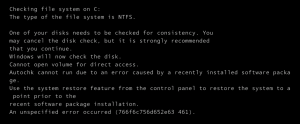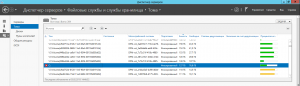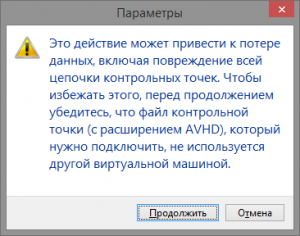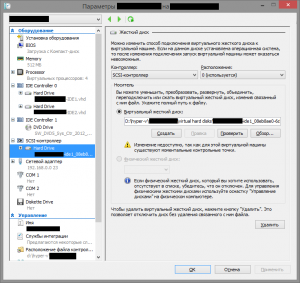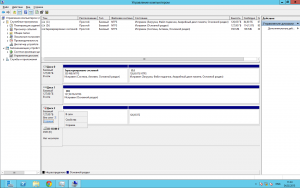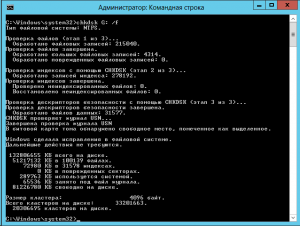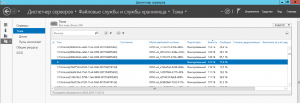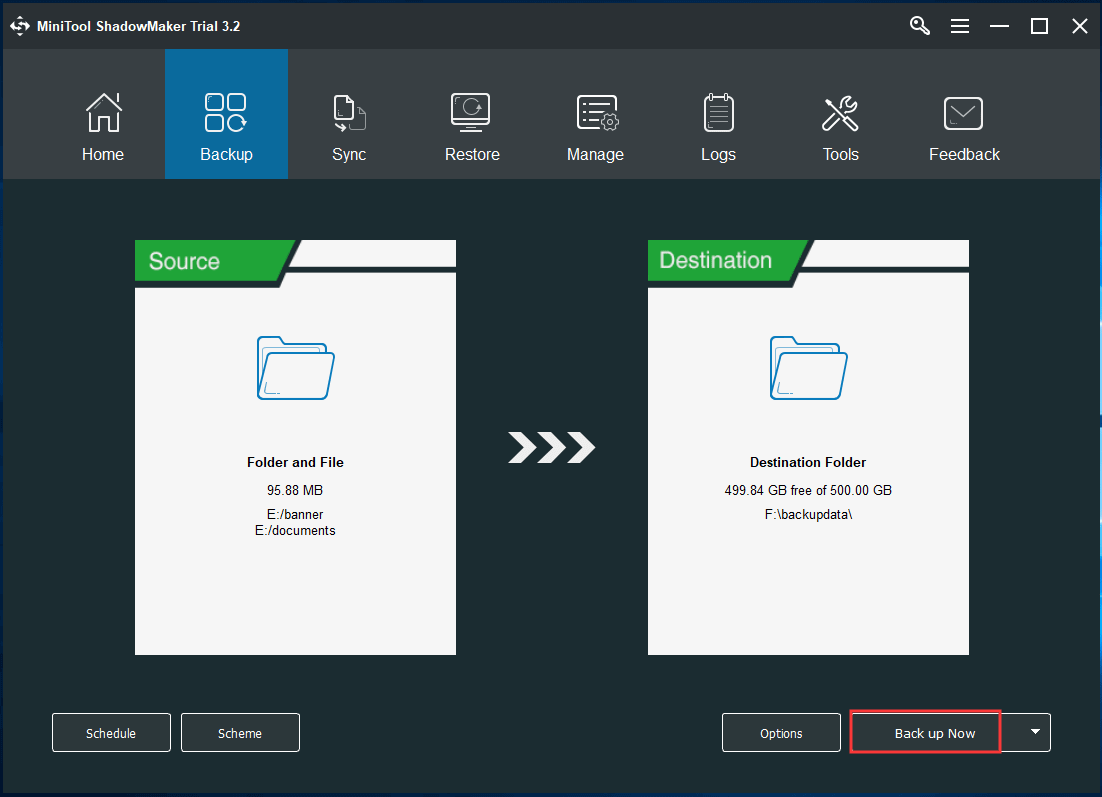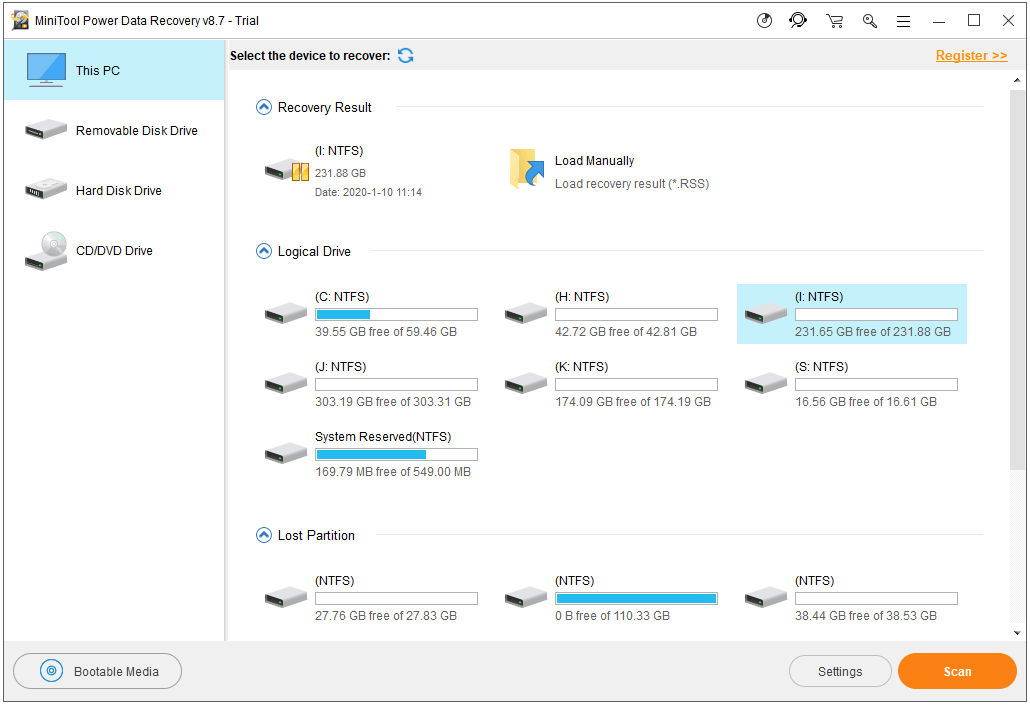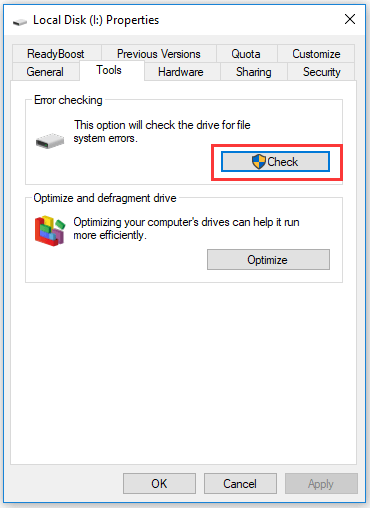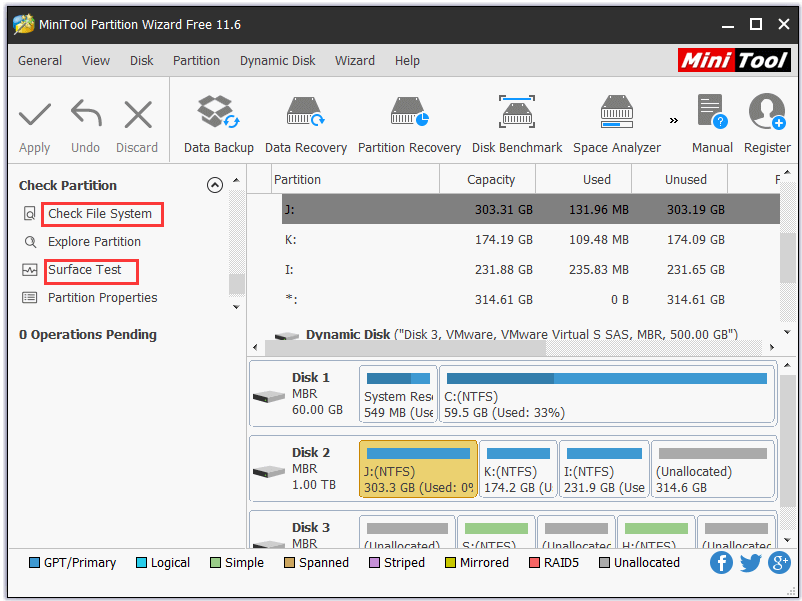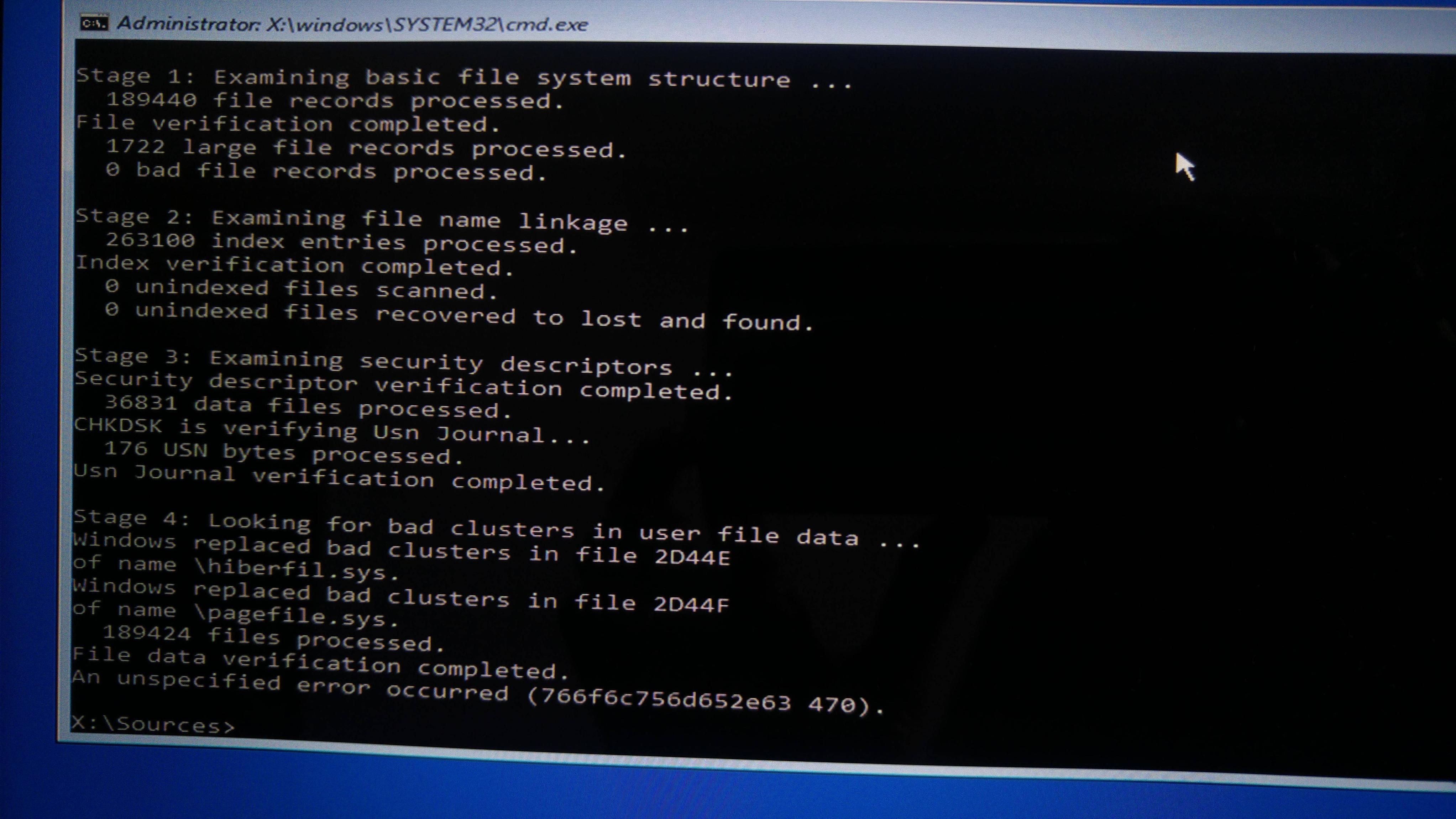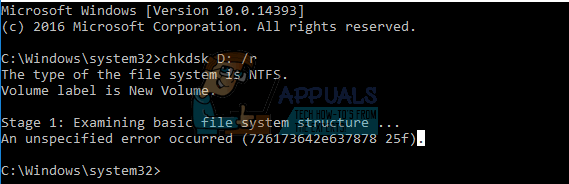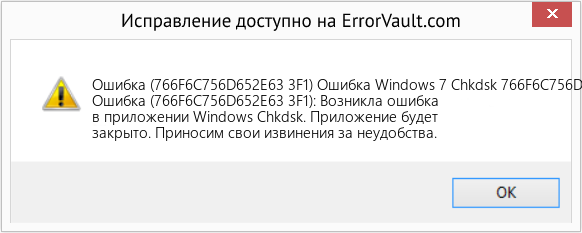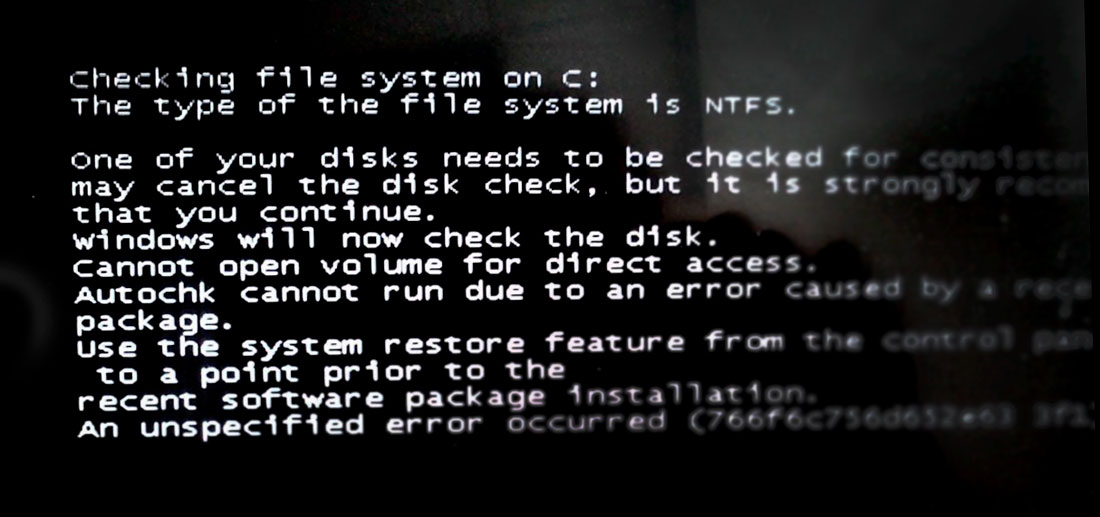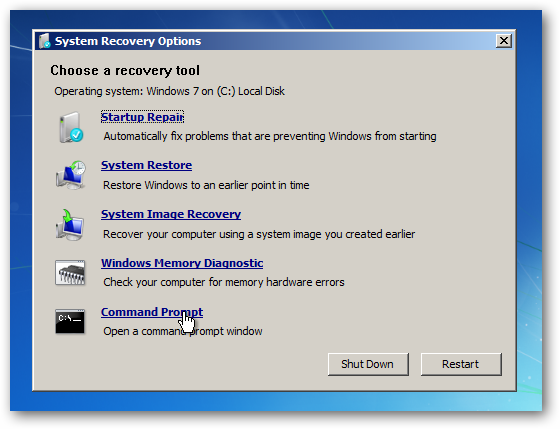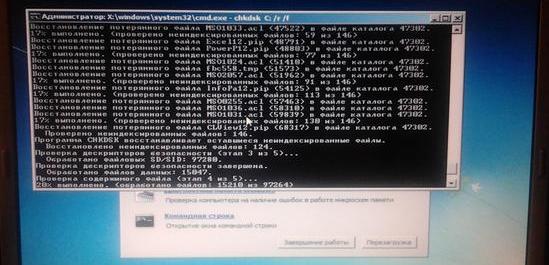При перезагрузке системы периодически стало высвечиваться сообщение о необходимости провести проверку диска С:. Если отказаться, система загружается как ни в чем не бывало, но если ничего не делать и дождаться проверки диска, возникает сообщение о невозможности получить прямой доступ к тому (Cannot open volume for direct access). Далее шло сообщение о якобы установленном недавно программном обеспечении, которое и явилось причиной отсутствия прямого доступа к тому. Текст ошибки полностью можно увидеть на скриншоте ниже:
Поиски такой же ошибки в интернете результата не дали, было очень много вариантов решения ошибки с кодом «766f6c756d652e63 3f1«, но моего варианта почти не было. Стоит отметить, что ошибка возникла на виртуальной машине, из ПО ставились регулярно только обновления Windows, ничего другого не было. В системе проблемный диск отображался следующим образом:
Имея в распоряжении другие виртуальные машины на этом же сервере, я решил в отключенном состоянии проверить диск проблемной виртуалки с помощью обычного CHKDSK, просто подключив диск к здоровой системе, что и будет описано дальше.
Чтобы иметь возможность откатиться, полезно сделать снимок виртуалки и желательно его делать при выключенной машине. Снимок сделан, дело за малым, остается подключить виртуальный жесткий диск к здоровой системе. Я использовал интерфейс SCSI. При попытке применения изменений получил предупреждение:
Думаю будет лишним, но все же я напишу: все действия нужно проводить с выключенной виртуальной машиной; подключать нужно не основной .vhdx-диск, а разностный диск, он имеет расширение .avhdx. Обязательно сделать именно так, потому что если вы все провернете с основным диском, то считайте снимка у вас нет и откатываться в случае каких-то проблем будет некуда. Ведь как известно, при снятии снимка виртуальной машины, с основного диска только считываются данные, а все изменения записываются на разностный диск и при необходимости отката к предыдущему состоянию просто удаляется все содержимое разностного диска.
После подключения диска:
Далее просто загружаем систему здоровой виртуальной машины, к которой мы только что подключили разностный диск проблемной виртуалки, переходим в «Управление дисками» и переводим нужный диск в режим «В сети»:
Включаем проверку CHKDSK:
Проверка пройдена. Дальше нужно было отключить виртуальный жесткий диск от здоровой виртуальной машины и проверить что все нормально на целевой виртуалке — в итоге при загрузке я получил снова предложение проверить диск на ошибки, но, дождавшись окончание обратного отсчета, ничего не произошло и система продолжила загружаться. Для полной уверенности отправил в перезагрузку ещё раз — на этот раз не было даже предложения проверить диск, все работало нормально, проблема решена:
Заключение: на сервере не было никаких системных ошибок, которые могли бы быть связаны с проблемой, рассмотренной выше; не устанавливалось никакое дополнительное ПО (из обновлений ставились только критические и обновления безопасности), конфигурация оборудования не менялась, виртуальная машина всегда выключалась корректным образом, отказоустойчивая кластеризация не применялась. Из этого можно сделать вывод, хоть и не достаточно точный, но проблема была в обновлениях системы.
comments powered by HyperComments
При перезагрузке системы периодически стало высвечиваться сообщение о необходимости провести проверку диска С:. Если отказаться, система загружается как ни в чем не бывало, но если ничего не делать и дождаться проверки диска, возникает сообщение о невозможности получить прямой доступ к тому (Cannot open volume for direct access). Далее шло сообщение о якобы установленном недавно программном обеспечении, которое и явилось причиной отсутствия прямого доступа к тому. Текст ошибки полностью можно увидеть на скриншоте ниже:
Поиски такой же ошибки в интернете результата не дали, было очень много вариантов решения ошибки с кодом «766f6c756d652e63 3f1«, но моего варианта почти не было. Стоит отметить, что ошибка возникла на виртуальной машине, из ПО ставились регулярно только обновления Windows, ничего другого не было. В системе проблемный диск отображался следующим образом:
Имея в распоряжении другие виртуальные машины на этом же сервере, я решил в отключенном состоянии проверить диск проблемной виртуалки с помощью обычного CHKDSK, просто подключив диск к здоровой системе, что и будет описано дальше.
Чтобы иметь возможность откатиться, полезно сделать снимок виртуалки и желательно его делать при выключенной машине. Снимок сделан, дело за малым, остается подключить виртуальный жесткий диск к здоровой системе. Я использовал интерфейс SCSI. При попытке применения изменений получил предупреждение:
Думаю будет лишним, но все же я напишу: все действия нужно проводить с выключенной виртуальной машиной; подключать нужно не основной .vhdx-диск, а разностный диск, он имеет расширение .avhdx. Обязательно сделать именно так, потому что если вы все провернете с основным диском, то считайте снимка у вас нет и откатываться в случае каких-то проблем будет некуда. Ведь как известно, при снятии снимка виртуальной машины, с основного диска только считываются данные, а все изменения записываются на разностный диск и при необходимости отката к предыдущему состоянию просто удаляется все содержимое разностного диска.
После подключения диска:
Далее просто загружаем систему здоровой виртуальной машины, к которой мы только что подключили разностный диск проблемной виртуалки, переходим в «Управление дисками» и переводим нужный диск в режим «В сети»:
Включаем проверку CHKDSK:
Проверка пройдена. Дальше нужно было отключить виртуальный жесткий диск от здоровой виртуальной машины и проверить что все нормально на целевой виртуалке — в итоге при загрузке я получил снова предложение проверить диск на ошибки, но, дождавшись окончание обратного отсчета, ничего не произошло и система продолжила загружаться. Для полной уверенности отправил в перезагрузку ещё раз — на этот раз не было даже предложения проверить диск, все работало нормально, проблема решена:
Заключение: на сервере не было никаких системных ошибок, которые могли бы быть связаны с проблемой, рассмотренной выше; не устанавливалось никакое дополнительное ПО (из обновлений ставились только критические и обновления безопасности), конфигурация оборудования не менялась, виртуальная машина всегда выключалась корректным образом, отказоустойчивая кластеризация не применялась. Из этого можно сделать вывод, хоть и не достаточно точный, но проблема была в обновлениях системы.
comments powered by HyperComments
Восстановление загрузки Windows: Cannot open volume for direct access
Перестал запускаться Windows 7. Загрузка доходила до появления курсора на черном фоне и на этом всё благополучно заканчивалось, поводили стрелочкой по черному экрану и на том спасибо. Единственная кнопка, на которую реагировал ноутбук — кнопка питания. В общем зрелище довольно печальное. Выяснить причину или хотя бы последние минуты нормальной жизни системы не удалось — пользователь ушел в несознанку. Оставалось только бороться с последствиями.
Удачный запуск Windows в безопасном режиме вселил уверенность в скорую победу. Т.к пользователь божился, что ничего не устанавливалось перед внезапной кончиной системы, а выключение происходило не в штатном режиме, то подозрение сразу пало на винт и файловую систему.
Счастье правда было не долгим. Windows решительном образом не хотела проверять системный диск, выдавая следующее сообщение:
Cannot open volume for direct access.
Autochk cannot run due to an error caused by a recently installed software
package.
Use the system restore feature from the control panel to restore the system
to a point prior to the
recent software package installation.
An unspecified error occurred (766f6c756d652e63 3f1).
В общем выяснилось, что радоваться было рано. Зато предположения подтвердились, что копаю в нужном направлении. Было решено загрузиться с установочного диска Windows 7 и запустить проверку из командой строки режима восстановления.
Из командной строки запускаем проверку диска:
Опция /F — исправляет ошибки на диске; /R — выполняет поиск поврежденных секторов и восстанавливает уцелевшее содержимое на них.
Проверка пошла без разговоров и в конечном итоге Windows запустилась в штатном режиме. Не всё оказалось гладко — выявилась новая проблема, описанная ранее в статье Проблемы с DNS или восстановление настроек сети .
ЕСЛИ СЧИТАЕТЕ СТАТЬЮ ПОЛЕЗНОЙ,
НЕ ЛЕНИТЕСЬ СТАВИТЬ ЛАЙКИ И ДЕЛИТЬСЯ С ДРУЗЬЯМИ.
Источник
Как исправить ошибку Windows Chkdsk (766F6C756D652E63 3F1)
| Номер ошибки: | Ошибка (766F6C756D652E63 3F1) | |
| Название ошибки: | Windows 7 Chkdsk Error 766F6C756D652E63 3F1 | |
| Описание ошибки: | Ошибка (766F6C756D652E63 3F1): Возникла ошибка в приложении Windows Chkdsk. Приложение будет закрыто. Приносим извинения за неудобства. | |
| Разработчик: | Microsoft Corporation | |
| Программное обеспечение: | Windows Chkdsk | |
| Относится к: | Windows XP, Vista, 7, 8 |
- Появляется сообщение «Ошибка (766F6C756D652E63 3F1)» и окно активной программы вылетает.
- Ваш компьютер часто прекращает работу после отображения ошибки (766F6C756D652E63 3F1) при запуске определенной программы.
- Отображается “Windows 7 Chkdsk Error 766F6C756D652E63 3F1”.
- Windows медленно работает и медленно реагирует на ввод с мыши или клавиатуры.
- Компьютер периодически «зависает» на несколько секунд.
Такие сообщения об ошибках (766F6C756D652E63 3F1) могут появляться в процессе установки программы, когда запущена программа, связанная с Microsoft Corporation (например, Windows Chkdsk), при запуске или завершении работы Windows, или даже при установке операционной системы Windows. Отслеживание момента появления ошибки (766F6C756D652E63 3F1) является важной информацией при устранении проблемы.
Причины ошибки (766F6C756D652E63 3F1)
- Поврежденная загрузка или неполная установка программного обеспечения Windows Chkdsk.
- Повреждение реестра Windows Chkdsk из-за недавнего изменения программного обеспечения (установка или удаление), связанного с Windows Chkdsk.
- Вирус или вредоносное ПО, которые повредили файл Windows или связанные с Windows Chkdsk программные файлы.
- Другая программа злонамеренно или по ошибке удалила файлы, связанные с Windows Chkdsk.
Ошибки типа Ошибки во время выполнения, такие как «Ошибка (766F6C756D652E63 3F1)», могут быть вызваны целым рядом факторов, поэтому важно устранить каждую из возможных причин, чтобы предотвратить повторение ошибки в будущем.
Совместима с Windows 2000, XP, Vista, 7, 8 и 10
Ошибки во время выполнения в базе знаний
Как исправить ошибку Windows Chkdsk (766F6C756D652E63 3F1)
Ниже описана последовательность действий по устранению ошибок, призванная решить проблемы Ошибка (766F6C756D652E63 3F1). Данная последовательность приведена в порядке от простого к сложному и от менее затратного по времени к более затратному, поэтому мы настоятельно рекомендуем следовать данной инструкции по порядку, чтобы избежать ненужных затрат времени и усилий.
Пожалуйста, учтите: Нажмите на изображение [ 

Шаг 1: Восстановить записи реестра, связанные с ошибкой (766F6C756D652E63 3F1)
Редактирование реестра Windows вручную с целью удаления содержащих ошибки ключей Ошибка (766F6C756D652E63 3F1) не рекомендуется, если вы не являетесь специалистом по обслуживанию ПК. Ошибки, допущенные при редактировании реестра, могут привести к неработоспособности вашего ПК и нанести непоправимый ущерб вашей операционной системе. На самом деле, даже одна запятая, поставленная не в том месте, может воспрепятствовать загрузке компьютера!
В силу данного риска для упрощения процесса рекомендуется использовать программу для очистки реестра ОС. Программа для очистки реестра автоматизирует процесс поиска недопустимых записей реестра, отсутствующих ссылок на файлы (например, вызывающих ошибку Windows 7 Chkdsk Error 766F6C756D652E63 3F1) и неработающих ссылок в реестре. Перед каждым сканированием автоматически создается резервная копия с возможностью отмены любых изменений одним щелчком мыши, что обеспечивает защиту от возможности повреждения ПК.
Будучи серебряным партнером Microsoft, мы предоставляем программное обеспечение, которое поможет вам устранить следующие проблемы:
Предупреждение: Если вы не являетесь опытным пользователем ПК, мы НЕ рекомендуем редактирование реестра Windows вручную. Некорректное использование Редактора реестра может привести к серьезным проблемам и потребовать переустановки Windows. Мы не гарантируем, что неполадки, являющиеся результатом неправильного использования Редактора реестра, могут быть устранены. Вы пользуетесь Редактором реестра на свой страх и риск.
Перед тем, как вручную восстанавливать реестр Windows, необходимо создать резервную копию, экспортировав часть реестра, связанную с Ошибка (766F6C756D652E63 3F1) (например, Windows Chkdsk):
- Нажмите на кнопку Начать.
- Введите «command» в строке поиска. ПОКА НЕ НАЖИМАЙТЕENTER!
- Удерживая клавиши CTRL-Shift на клавиатуре, нажмите ENTER.
- Будет выведено диалоговое окно для доступа.
- Нажмите Да.
- Черный ящик открывается мигающим курсором.
- Введите «regedit» и нажмите ENTER.
- В Редакторе реестра выберите ключ, связанный с Ошибка (766F6C756D652E63 3F1) (например, Windows Chkdsk), для которого требуется создать резервную копию.
- В меню Файл выберите Экспорт.
- В списке Сохранить в выберите папку, в которую вы хотите сохранить резервную копию ключа Windows Chkdsk.
- В поле Имя файла введите название файла резервной копии, например «Windows Chkdsk резервная копия».
- Убедитесь, что в поле Диапазон экспорта выбрано значение Выбранная ветвь.
- Нажмите Сохранить.
- Файл будет сохранен с расширением .reg.
- Теперь у вас есть резервная копия записи реестра, связанной с Windows Chkdsk.
Следующие шаги при ручном редактировании реестра не будут описаны в данной статье, так как с большой вероятностью могут привести к повреждению вашей системы. Если вы хотите получить больше информации о редактировании реестра вручную, пожалуйста, ознакомьтесь со ссылками ниже.
Мы не несем никакой ответственности за результаты действий, совершенных по инструкции, приведенной ниже — вы выполняете эти задачи на свой страх и риск.
Шаг 2: Проведите полное сканирование вашего компьютера на вредоносное ПО
Есть вероятность, что ошибка (766F6C756D652E63 3F1) может быть связана с заражением вашего компьютера вредоносным ПО. Эти вредоносные злоумышленники могут повредить или даже удалить файлы, связанные с Ошибки во время выполнения. Кроме того, существует возможность, что ошибка (766F6C756D652E63 3F1) связана с компонентом самой вредоносной программы.
Совет: Если у вас еще не установлены средства для защиты от вредоносного ПО, мы настоятельно рекомендуем использовать Emsisoft Anti-Malware (скачать). В отличие от других защитных программ, данная программа предлагает гарантию удаления вредоносного ПО.
Шаг 3: Очистить систему от мусора (временных файлов и папок) с помощью очистки диска (cleanmgr)
Со временем ваш компьютер накапливает ненужные файлы в связи с обычным интернет-серфингом и повседневным использованием компьютера. Если такие ненужные файлы иногда не удалять, они могут привести к снижению быстродействия Windows Chkdsk или к ошибке (766F6C756D652E63 3F1), возможно вследствие конфликтов файлов или перегрузки жесткого диска. Удаление таких временных файлов при помощи утилиты Очистка диска может не только устранить ошибку (766F6C756D652E63 3F1), но и существенно повысить быстродействие вашего компьютера.
Совет: Хотя утилита Очистки диска является прекрасным встроенным инструментом, она удаляет не все временные файлы с вашего компьютера. Другие часто используемые программы, такие как Microsoft Office, Firefox, Chrome, Live Messenger, а также сотни других программ не поддаются очистке при помощи программы Очистка диска (включая некоторые программы Microsoft Corporation).
В силу недостатков менеджера очистки диска Windows (cleanmgr) мы настоятельно рекомендуем выполнять очистку вашего компьютера с помощью специального программного обеспечения для очистки жесткого диска / защиты конфиденциальности.
Будучи серебряным партнером Microsoft, мы предоставляем программное обеспечение для очистки временных файлов:
Как запустить Очистку диска (cleanmgr) (Windows XP, Vista, 7, 8 и 10):
- Нажмите на кнопку Начать.
- Введите «command» в строке поиска. ПОКА НЕ НАЖИМАЙТЕENTER!
- Удерживая клавиши CTRL-Shift на клавиатуре, нажмите ENTER.
- Будет выведено диалоговое окно для доступа.
- Нажмите Да.
- Черный ящик открывается мигающим курсором.
- Введите «cleanmgr» и нажмите ENTER.
- Программа Очистка диска приступит к подсчету занятого места на диске, которое вы можете освободить.
- Будет открыто диалоговое окно Очистка диска, содержащее флажки, которые вы можете выбрать. В большинстве случаев категория «Временные файлы» занимает большую часть дискового пространства.
- Установите флажки напротив категорий, которые вы хотите использовать для очистки диска, и нажмите OK.
Шаг 4: Обновите драйверы устройств на вашем компьютере
Ошибки (766F6C756D652E63 3F1) могут быть связаны с повреждением или устареванием драйверов устройств. Драйверы с легкостью могут работать сегодня и перестать работать завтра по целому ряду причин. Хорошая новость состоит в том, что чаще всего вы можете обновить драйверы устройства, чтобы устранить проблему с Ошибка (766F6C756D652E63 3F1).
В силу времязатратности и сложности процесса обновления драйверов мы настоятельно рекомендуем использовать программное обеспечение для обновления драйверов. Средство обновления драйверов обеспечивает установку правильных версий драйверов для вашего оборудования, а также создает резервную копию ваших текущих драйверов перед внесением любых изменений. Сохранение резервной копии драйвера обеспечивает уверенность в том, что вы можете откатить любой драйвер до предыдущей версии (при необходимости).
Будучи серебряным партнером Microsoft, мы предоставляем программное обеспечение, которое поможет вам обновить следующие драйверы:
Пожалуйста, учтите: Ваш файл Ошибка (766F6C756D652E63 3F1) может и не быть связан с проблемами в драйверах устройств, но всегда полезно убедиться, что на вашем компьютере установлены новейшие версии драйверов оборудования, чтобы максимизировать производительность вашего ПК.
Шаг 5: Используйте Восстановление системы Windows, чтобы «Отменить» последние изменения в системе
Восстановление системы Windows позволяет вашему компьютеру «отправиться в прошлое», чтобы исправить проблемы Ошибка (766F6C756D652E63 3F1). Восстановление системы может вернуть системные файлы и программы на вашем компьютере к тому времени, когда все работало нормально. Это потенциально может помочь вам избежать головной боли от устранения ошибок, связанных с (766F6C756D652E63 3F1).
Пожалуйста, учтите: использование восстановления системы не повлияет на ваши документы, изображения или другие данные.
Чтобы использовать Восстановление системы (Windows XP, Vista, 7, 8 и 10):
- Нажмите на кнопку Начать.
- В строке поиска введите «Восстановление системы» и нажмите ENTER.
- В окне результатов нажмите Восстановление системы.
- Введите пароль администратора (при появлении запроса).
- Следуйте инструкциям Мастера для выбора точки восстановления.
- Восстановить ваш компьютер.
Шаг 6: Удалите и установите заново программу Windows Chkdsk, связанную с Ошибка (766F6C756D652E63 3F1)
Инструкции для Windows 7 и Windows Vista:
- Откройте «Программы и компоненты», нажав на кнопку Пуск.
- Нажмите Панель управления в меню справа.
- Нажмите Программы.
- Нажмите Программы и компоненты.
- Найдите Windows Chkdsk в столбце Имя.
- Нажмите на запись Windows Chkdsk.
- Нажмите на кнопку Удалить в верхней ленте меню.
- Следуйте инструкциям на экране для завершения удаления Windows Chkdsk.
Инструкции для Windows XP:
- Откройте «Программы и компоненты», нажав на кнопку Пуск.
- Нажмите Панель управления.
- Нажмите Установка и удаление программ.
- Найдите Windows Chkdsk в списке Установленные программы.
- Нажмите на запись Windows Chkdsk.
- Нажмите на кнопку Удалить справа.
- Следуйте инструкциям на экране для завершения удаления Windows Chkdsk.
Инструкции для Windows 8:
- Установите указатель мыши в левой нижней части экрана для показа изображения меню Пуск.
- Щелкните правой кнопкой мыши для вызова Контекстного меню Пуск.
- Нажмите Программы и компоненты.
- Найдите Windows Chkdsk в столбце Имя.
- Нажмите на запись Windows Chkdsk.
- Нажмите Удалить/изменить в верхней ленте меню.
- Следуйте инструкциям на экране для завершения удаления Windows Chkdsk.
После того, как вы успешно удалили программу, связанную с Ошибка (766F6C756D652E63 3F1) (например, Windows Chkdsk), заново установите данную программу, следуя инструкции Microsoft Corporation.
Совет: Если вы абсолютно уверены, что ошибка (766F6C756D652E63 3F1) связана с определенной программой Microsoft Corporation, удаление и повторная установка программы, связанной с Ошибка (766F6C756D652E63 3F1) с большой вероятностью решит вашу проблему.
Шаг 7: Запустите проверку системных файлов Windows («sfc /scannow»)
Проверка системных файлов представляет собой удобный инструмент, включаемый в состав Windows, который позволяет просканировать и восстановить поврежденные системные файлы Windows (включая те, которые имеют отношение к Ошибка (766F6C756D652E63 3F1)).
Чтобы запустить проверку системных файлов (Windows XP, Vista, 7, 8 и 10):
- Нажмите на кнопку Начать.
- Введите «command» в строке поиска. ПОКА НЕ НАЖИМАЙТЕENTER!
- Удерживая клавиши CTRL-Shift на клавиатуре, нажмите ENTER.
- Будет выведено диалоговое окно для доступа.
- Нажмите Да.
- Черный ящик открывается мигающим курсором.
- Введите «sfc /scannow» и нажмите ENTER.
- Проверка системных файлов начнет сканирование на наличие проблем Ошибка (766F6C756D652E63 3F1) и других системных файлов (проявите терпение — проверка может занять длительное время).
- Следуйте командам на экране.
Шаг 8: Установите все доступные обновления Windows
Microsoft постоянно обновляет и улучшает системные файлы Windows, связанные с Ошибка (766F6C756D652E63 3F1). Иногда для решения проблемы Ошибки во время выполнения нужно просто напросто обновить Windows при помощи последнего пакета обновлений или другого патча, которые Microsoft выпускает на постоянной основе.
Чтобы проверить наличие обновлений Windows (Windows XP, Vista, 7, 8 и 10):
- Нажмите на кнопку Начать.
- Введите «update» в строке поиска и нажмите ENTER.
- Будет открыто диалоговое окно Обновление Windows.
- Если имеются доступные обновления, нажмите на кнопку Установить обновления.
Шаг 9: Произведите чистую установку Windows
Предупреждение: Мы должны подчеркнуть, что переустановка Windows займет очень много времени и является слишком сложной задачей, чтобы решить проблемы (766F6C756D652E63 3F1). Во избежание потери данных вы должны быть уверены, что вы создали резервные копии всех важных документов, изображений, программ установки программного обеспечения и других персональных данных перед началом процесса. Если вы сейчас е создаете резервные копии данных, вам стоит немедленно заняться этим (скачать рекомендованное решение для резервного копирования [MyPCBackup]), чтобы защитить себя от безвозвратной потери данных.
Пожалуйста, учтите: Если проблема (766F6C756D652E63 3F1) не устранена после чистой установки Windows, это означает, что проблема Ошибки во время выполнения ОБЯЗАТЕЛЬНО связана с аппаратным обеспечением. В таком случае, вам, вероятно, придется заменить соответствующее оборудование, вызывающее ошибку (766F6C756D652E63 3F1).
Информация об операционной системе
Сообщения об ошибках (766F6C756D652E63 3F1) могут появляться в любых из нижеперечисленных операционных систем Microsoft Windows:
- Windows 10
- Windows 8
- Windows 7
- Windows Vista
- Windows XP
- Windows ME
- Windows 2000
Проблема с (766F6C756D652E63 3F1) все еще не устранена?
Обращайтесь к нам в любое время в социальных сетях для получения дополнительной помощи:
Об авторе: Джей Гитер (Jay Geater) является президентом и генеральным директором корпорации Solvusoft — глобальной компании, занимающейся программным обеспечением и уделяющей основное внимание новаторским сервисным программам. Он всю жизнь страстно увлекался компьютерами и любит все, связанное с компьютерами, программным обеспечением и новыми технологиями.
Источник
9 Tips Fix Chkdsk An Unspecified Error Occurred Windows 10
Резюме :
Если вы встретили ошибку CHKDSK «Произошла неопределенная ошибка» при попытке запустить CHKDSK в командной строке для сканирования жесткого диска, вы можете попробовать 9 советов из этого руководства, чтобы исправить эту ошибку. Чтобы восстановить потерянные данные с жесткого диска или других устройств хранения, MiniTool предлагает профессиональный инструмент для восстановления данных. MiniTool также предоставляет бесплатный инструмент для проверки и восстановления дисков под названием MiniTool Partition Wizard.
Быстрая навигация:
CHKDSK — это бесплатная утилита командной строки, встроенная в систему Windows. Вы можете использовать CHKDSK для проверки и восстановить жесткий диск ошибки. Это также может помочь вам проверить поврежденные сектора жесткого диска и попытаться восстановить читаемую информацию из поврежденных секторов.
Когда вы запускаете CHKDSK в Windows 10, вы можете встретить эту ошибку «Произошла неуказанная ошибка» с кодом ошибки, например 6e74667363686b2e 1713, 696e647863686b2e 532, 766f6c756d652e63 461 и т. Д.
В этом посте представлены несколько советов, которые помогут вам исправить проблему с неизвестной ошибкой CHKDSK в Windows 10, а также бесплатные решения, которые помогут вам создать резервную копию данных и восстановить данные на жестком диске.
Как исправить ошибку CHKDSK, возникшую неизвестную
- Немедленное резервное копирование данных во избежание потери данных
- Восстановите утерянные данные с жесткого диска с помощью MiniTool Power Data Recovery
- Удалить недавно установленное программное обеспечение
- Запустите сканирование на наличие вредоносных программ / вирусов
- Запустите Windows Scandisk, чтобы устранить проблемы с диском
- Используйте CHKDSK Alternative MiniTool Partition Wizard для проверки диска
- Использовать сканирование SFC
- Восстановить систему до предыдущей точки
- Переформатируйте жесткий диск
Совет 1. Немедленно сделайте резервную копию данных, чтобы избежать потери данных
Если вы встретите CHKDSK, возникла неопределенная ошибка, это может указывать на то, что есть некоторые сбои жесткого диска. Поэтому рекомендуется немедленно создать резервную копию важных данных, если у вас все еще есть доступ к жесткому диску, и это может предотвратить потерю данных в будущем.
Для резервного копирования данных на жесткий диск вы можете подключить к компьютеру хороший внешний жесткий диск или USB-накопитель и вручную выбрать файлы и папки для резервного копирования. Вы также можете выбрать бесплатное облачное хранилище для резервного копирования файлов на жестком диске, но обычно это позволяет создавать резервные копии только файлов, фотографий, видео, музыки.
Вот простой и быстрый способ сделать резервную копию любых данных на жестком диске, даже всего раздела или данных на диске.
MiniTool ShadowMaker — это профессиональная программа для резервного копирования данных и системы ПК, совместимая с Windows.
Это лучшее бесплатное программное обеспечение для резервного копирования позволяет легко резервное копирование компьютерной ОС Windows , весь раздел или содержимое диска или выбранные файлы и папки. Вы можете выполнять резервное копирование данных на внешний жесткий диск, USB-накопитель, сетевой диск и т. Д. Кроме того, он поддерживает Резервное копирование и восстановление Windows .
Он также поддерживает запланированные автоматическое резервное копирование и инкрементное резервное копирование, а также синхронизация файлов.
Если вы столкнулись с CHKDSK, что в Windows 10 возникла неопределенная ошибка, вы можете загрузить и установить MiniTool ShadowMaker для резервного копирования важных файлов или разделов.
Шаг 1. Запустите MiniTool ShadowMaker. Нажмите «Продолжить пробную версию» и нажмите кнопку «Подключить» под «Этот компьютер», чтобы войти в интерфейс, показанный ниже.
Шаг 2. Нажмите кнопку «Резервное копирование» и выберите раздел «Источник». Выберите во всплывающем окне параметр «Папки и файлы» или «Диск и разделы» в соответствии с вашими потребностями. Затем выберите исходные файлы или разделы жесткого диска, для которых требуется создать резервную копию.
Вернитесь в главный интерфейс и щелкните раздел «Место назначения», чтобы выбрать целевое устройство для хранения резервных копий.
Шаг 3. Нажмите кнопку «Создать резервную копию сейчас» в правом нижнем углу, чтобы начать резервное копирование выбранных файлов или разделов диска на высокой скорости.
Совет 2. Восстановление утерянных данных с жесткого диска с помощью MiniTool Power Data Recovery
Если вы видите сообщение «Произошла неопределенная ошибка» при запуске CHKDSK на вашем компьютере с Windows 10, возможно, жесткий диск поврежден или недоступен, и вы можете потерять некоторые важные данные. Если вы обнаружите, что некоторые файлы на жестком диске неожиданно пропали, вы можете попробовать использовать профессиональное программное обеспечение для восстановления данных, чтобы восстановить потерянные данные с жесткого диска.
MiniTool Power Data Recovery это профессиональное приложение для восстановления данных для Windows. Вы можете использовать его для восстановления любых удаленных файлов или потерянных данных с локального жесткого диска компьютера, внешнего жесткого диска, SSD, USB-накопителя, SD-карты телефона или камеры и т. Д. За несколько щелчков мышью. Также поддерживается поврежденный / поврежденный / отформатированный жесткий диск.
Что касается обстоятельств потери данных, вы можете использовать MiniTool Power Data Recovery для восстановления данных, как правило, вы можете использовать его после ошибочного удаления файла, сбоя системы, сбоя жесткого диска, такого как CHKDSK, возникла неопределенная ошибка, заражение вредоносным ПО / вирусом, различные компьютеры проблемы, такие как ошибка синего / черного экрана и т. д. Но если ваш жесткий диск полностью физически сломан, то это программное обеспечение вам не поможет. Вам следует купить новый.
Кроме того, имейте в виду, что вам следует прекратить использование жесткого диска сразу после того, как на нем произошла некоторая потеря данных, чтобы избежать перезаписи данных. Практически невозможно восстановить перезаписанные файлы .
Загрузите и установите MiniTool Power Data Recovery на свой компьютер с Windows и ознакомьтесь с приведенным ниже простым руководством пользователя.
Шаг 1. Запустите MiniTool Power Data Recovery, чтобы войти в основной интерфейс. Затем выберите устройство, с которого хотите восстановить данные.
На левой панели выберите Этот ПК если вы хотите восстановить данные с жесткого диска компьютера Windows; выберите Накопитель на жестком диске если вы хотите восстановить данные с внешнего жесткого диска; выберите Съемный диск для USB-накопителя.
Затем в правом окне вы можете щелкнуть целевой раздел или жесткий диск и щелкнуть Сканировать кнопка.
Шаг 2. Дайте MiniTool Power Data Recovery завершить процесс сканирования. Затем вы можете проверить результат сканирования на наличие утерянных или удаленных файлов, которые вы хотите, отметить их и нажать Сохранить кнопку, чтобы выбрать новое устройство для их хранения.
Ниже мы рассмотрим некоторые решения, которые помогут вам исправить неуказанную ошибку CHKDSK в Windows 10.
Совет 3. Удалите недавно установленное программное обеспечение.
CHKDSK возникла неопределенная ошибка. Проблема может быть вызвана недавно установленным программным пакетом. Вы можете удалить недавно установленное программное обеспечение или приложения.
- Вы можете нажать Windows + R, ввести панель управления, нажать Enter, чтобы откройте Панель управления в Windows 10 .
- Щелкните «Программы и компоненты». Найдите любую подозрительную программу, щелкните ее правой кнопкой мыши и выберите Удалить, чтобы удалить программу .
Совет 4. Запустите сканирование на наличие вредоносных программ / вирусов.
Вредоносное ПО или вирусная инфекция также могут вызвать ошибку CHKDSK. Вы можете открыть Защитник Windows или установить стороннее антивирусное программное обеспечение, чтобы выполнить сканирование на вирусы и удалить все обнаруженные угрозы. После этого вы можете снова запустить CHKDSK, чтобы проверить, сможет ли он безупречно просканировать жесткий диск.
Совет 5. Запустите Windows Scandisk, чтобы устранить проблемы с диском.
Windows предлагает еще один встроенный бесплатный инструмент проверки диска под названием Scandisk. Вы можете выполнить следующие действия, чтобы запустить Scandisk для проверки и исправления ошибок логического диска.
- Вы можете нажать Этот ПК на рабочем столе, чтобы открыть проводник. Под Устройства и диски раздел, вы можете щелкнуть правой кнопкой мыши диск, который хотите отсканировать, и выбрать Свойства .
- Выбрать инструменты вкладка в окне свойств. Затем нажмите Проверьте в разделе ‘Проверка ошибок’.
- Во всплывающем окне проигнорируйте сообщение «Вам не нужно сканировать этот диск» и нажмите Сканирование диска .
- Если он обнаружит какие-либо ошибки, вы можете решить, хотите ли вы их исправить.
После сканирования SFC вы можете проверить, исправляет ли он CHKDSK возникшую неопределенную ошибку.
Совет 6. Используйте CHKDSK Alternative MiniTool Partition Wizard для проверки диска
Мастер создания разделов MiniTool это профессиональный бесплатный менеджер разделов жесткого диска для Windows. Он не только позволяет вам управлять разделами жесткого диска, такими как создание / расширение / изменение размера / стирание / форматирование раздела, но также позволяет вам бесплатно проверять и исправлять ошибки жесткого диска. Чрезвычайно прост в использовании и на 100% безопасен.
Загрузите и установите MiniTool Partition Wizard на свой компьютер с Windows 10 и ознакомьтесь с простым руководством по обнаружению и исправлению ошибок жесткого диска.
- Запустите MiniTool Partition Wizard и войдите в его основной интерфейс.
- Щелкните целевой раздел на определенном жестком диске, щелкните его правой кнопкой мыши и выберите Проверить файловую систему . Выбрать проверить и исправить ошибку файловой системы и нажмите Начало чтобы запустить процесс проверки диска.
- Если вы хотите проверить наличие битых секторов на жестком диске, вы можете щелкнуть раздел правой кнопкой мыши и выбрать Тест поверхности В качестве альтернативы вы также можете найти функцию проверки файловой системы или проверки поверхности на левой панели.
Содержание
- Произошла неуказанная ошибка CHKDSK (766f6c756d652e63 470) [закрыто]
- 1 ответов
- Исправлено: chkdsk произошла неопределенная ошибка —
- Используйте программное обеспечение MiniTool Power Data Recovery для восстановления ваших данных и форматирования раздела.
- Как исправить ошибку Windows 7 766F6C756D652E63 3F1
- Признаки ошибки 766F6C756D652E63 3F1
- Причины ошибки 766F6C756D652E63 3F1
- Ошибки во время выполнения в базе знаний
- Как исправить ошибку Windows 7 766F6C756D652E63 3F1
- Шаг 1: Восстановить записи реестра, связанные с ошибкой 766F6C756D652E63 3F1
- Шаг 2: Проведите полное сканирование вашего компьютера на вредоносное ПО
- Шаг 3: Очистить систему от мусора (временных файлов и папок) с помощью очистки диска (cleanmgr)
- Шаг 4: Обновите драйверы устройств на вашем компьютере
- Шаг 5: Используйте Восстановление системы Windows, чтобы «Отменить» последние изменения в системе
- Шаг 6: Удалите и установите заново программу Windows 7, связанную с Ошибка 766F6C756D652E63 3F1
- Шаг 7: Запустите проверку системных файлов Windows («sfc /scannow»)
- Шаг 8: Установите все доступные обновления Windows
- Шаг 9: Произведите чистую установку Windows
- Информация об операционной системе
- Проблема с 766F6C756D652E63 3F1 все еще не устранена?
Произошла неуказанная ошибка CHKDSK (766f6c756d652e63 470) [закрыто]
У меня есть проблема с ноутбуком Lenovo, что иногда он может загрузиться в Windows, и в основном это просто повесить на логотип Lenovo. Я попытался загрузиться с USB и сделал chkdsk /b /v /f /scan c: и вот результат:
похоже, на диске есть несколько плохих секторов.
Я попытался сделать восстановление системы с помощью восстановления OneKey, и иногда он может работать, а иногда он даже не загружает экран восстановления, в результате чего я не могу восстановить Windows.
И когда я смог восстановить, после установки Windows, он будет просто висеть там.
- что означает эта неопределенная ошибка?
- есть ли что-нибудь, что я могу сделать, кроме замены HDD?
- есть ли другие проблемы, кроме жесткого диска?
1 ответов
я столкнулся с подобной проблемой. Мой был:
CHKDSK is verifying files (stage 1 of 3). 394752 file records processed. File verification completed. 12 large file records processed. 0 bad file records processed. 0 EA records processed. 0 reparse records processed. CHKDSK is verifying indexes (stage 2 of 3). 67 percent complete. (430369 of 498700 index entries processed) An unspecified error occurred (696e647863686b2e e19).
Я google всю сеть и не нашел ничего полезного. Поэтому я начал проверять диск вручную. Индексы каталоги в NTFS, поэтому я начал проверять их содержимое. Я обнаружил старую резервную копию, в которой есть файлы с русскими символами в именах. Приложения без Юникода (например, console и Altap Salamander) не могут отображать символы и отображать только»?’ вместо. Показать готовое приложение Unicode (например, Total Commander) предупреждение при вводе каталога с такими файлами. Поэтому я просто запускаю Проводник Windows, и я просто удалил эту старую резервную копию с неанглийскими именами файлов символов.
после этого chkdsk работает нормально. Может, это кому-то поможет.
CHKDSK is verifying files (stage 1 of 3). 394752 file records processed. File verification completed. 12 large file records processed. 0 bad file records processed. 0 EA records processed. 0 reparse records processed. CHKDSK is verifying indexes (stage 2 of 3). 496480 index entries processed. Index verification completed. 0 unindexed files scanned. 0 unindexed files recovered. CHKDSK is verifying security descriptors (stage 3 of 3). 394752 file SDs/SIDs processed. Security descriptor verification completed. 50865 data files processed. CHKDSK is verifying Usn Journal. 541649592 USN bytes processed. Usn Journal verification completed. Windows has checked the file system and found no problems.
Исправлено: chkdsk произошла неопределенная ошибка —
Разделение жесткого диска на более мелкие тома рекомендуется, если вы активно использовали жесткий диск для сохранения и резервного копирования данных. Таким образом, вы можете сохранить ценную информацию, если один диск выйдет из строя. Это связано с тем, что разделенные тома действуют как независимые хранилища.
Несколько вещей могут вызвать сбой раздела. Неправильная процедура завершения работы, особенно при записи или чтении раздела, приводит к его разрушению. Поврежденная или зараженная загрузочная информация может привести к сбою вашего диска. Первое, что вы заметите в раздавленном разделе, это то, что он не открывается, или открытие занимает очень много времени. Вы также можете получить ошибки типа «Структура диска повреждена и нечитаема».
Первое, что нужно сделать после того, как раздел не открывается, это запустить chkdsk в командной строке с расширением / f (chkdsk / f) для сканирования и исправления ошибок. Тем не менее, chkdsk возвращает еще одну ошибку с указанием «Произошла неуказанная ошибка» с кодом ошибки (726173642e637878 25f) или (75736e6a726e6c2e 4f6) или что-то в этом порядке в зависимости от вашего жесткого диска. Несколько случайных кодов ошибок указывают на то, что ваш раздел не удалось инициализировать, а ваш жесткий диск мог выйти из строя.
Если chkdsk дает сбой с такой ошибкой, лучше всего использовать инструмент восстановления данных, чтобы восстановить ваши данные и отформатировать раздел и посмотреть, будет ли он сброшен. Возможно, вам придется установить новый жесткий диск, чтобы избежать будущих проблем, если ваш жесткий диск действительно умирает. Если вы используете внешний жесткий диск, вы можете сначала проверить соединительный кабель или кабель SATA для вашего внутреннего жесткого диска.
Используйте программное обеспечение MiniTool Power Data Recovery для восстановления ваших данных и форматирования раздела.
Для этой процедуры вам понадобится другое рабочее пространство, равное пространству вашего раздела; или, по крайней мере, равно данным, которые вы сохранили в этом разделе.
- Загрузите MiniTool Power Data Recovery отсюда
- Установите и запустите инструмент восстановления данных MiniTool Power
- В главном окне выберите соответствующий функциональный модуль: в этом случае выберите «Восстановление поврежденного раздела»
- Выберите целевое устройство, где появляется потеря данных, чтобы отсканировать его
- Нажмите «Открыть»: это помогает быстро сканировать и открыть выбранное устройство. По сравнению с «Полное сканирование», это экономит много времени, но может не найти нужные файлы, или восстановленные файлы не могут быть открыты правильно. Прежде всего, вы можете попробовать использовать эту функцию, чтобы увидеть, найдены ли нужные файлы и исправлены ли они. Если нет, вернитесь к этому интерфейсу и выберите «Полное сканирование», чтобы выполнить глубокое сканирование.
- После успешного сканирования все найденные файлы будут показаны. Как только файлы найдены, проверьте и затем сохраните их в указанном месте, нажав кнопку «Сохранить», которая находится в правом нижнем углу: выберите местоположение без ошибок, нажмите «ОК» и дождитесь завершения восстановления.
- После восстановления данных вы можете попробовать отформатировать диск. Чтобы отформатировать ваш раздел, нажмите Windows Key + R, чтобы открыть команду run, введите DISKMGMT.MSC и нажмите Enter, чтобы открыть утилиту управления дисками.
- Щелкните правой кнопкой мыши по вашему разделу и выберите «Формат», если он возвращает ошибку, попробуйте «Удалить том» и подтвердите, что вы хотите удалить этот диск.
- После удаления тома щелкните правой кнопкой мыши по нему и выберите «Новый простой том».
- Нажмите «Далее» три раза и на последней странице выберите «Форматировать том со следующими настройками». Обычно на жестких дисках Windows используется NTFS. Нажмите «Далее» и завершите форматирование. Ваш диск должен появиться в проводнике Windows / File.
Если проблема сохраняется или появляется снова, мы советуем вам заменить умирающий жесткий диск, если это вызовет более серьезные проблемы.
Как исправить ошибку Windows 7 766F6C756D652E63 3F1
| Номер ошибки: | Ошибка 766F6C756D652E63 3F1 | |
| Название ошибки: | Windows 7 Error Code 766F6C756D652E63 3F1 | |
| Описание ошибки: | Ошибка 766F6C756D652E63 3F1: Возникла ошибка в приложении Windows 7. Приложение будет закрыто. Приносим извинения за неудобства. | |
| Разработчик: | Microsoft Corporation | |
| Программное обеспечение: | Windows 7 | |
| Относится к: | Windows XP, Vista, 7, 8 |
Признаки ошибки 766F6C756D652E63 3F1
- Появляется сообщение «Ошибка 766F6C756D652E63 3F1» и окно активной программы вылетает.
- Ваш компьютер часто прекращает работу после отображения ошибки 766F6C756D652E63 3F1 при запуске определенной программы.
- Отображается “Windows 7 Error Code 766F6C756D652E63 3F1”.
- Windows медленно работает и медленно реагирует на ввод с мыши или клавиатуры.
- Компьютер периодически «зависает» на несколько секунд.
Такие сообщения об ошибках 766F6C756D652E63 3F1 могут появляться в процессе установки программы, когда запущена программа, связанная с Microsoft Corporation (например, Windows 7), при запуске или завершении работы Windows, или даже при установке операционной системы Windows. Отслеживание момента появления ошибки 766F6C756D652E63 3F1 является важной информацией при устранении проблемы.
Причины ошибки 766F6C756D652E63 3F1
- Поврежденная загрузка или неполная установка программного обеспечения Windows 7.
- Повреждение реестра Windows 7 из-за недавнего изменения программного обеспечения (установка или удаление), связанного с Windows 7.
- Вирус или вредоносное ПО, которые повредили файл Windows или связанные с Windows 7 программные файлы.
- Другая программа злонамеренно или по ошибке удалила файлы, связанные с Windows 7.
Ошибки типа Ошибки во время выполнения, такие как «Ошибка 766F6C756D652E63 3F1», могут быть вызваны целым рядом факторов, поэтому важно устранить каждую из возможных причин, чтобы предотвратить повторение ошибки в будущем.
Совместима с Windows 2000, XP, Vista, 7, 8 и 10
Ошибки во время выполнения в базе знаний
star rating here
Как исправить ошибку Windows 7 766F6C756D652E63 3F1
Ниже описана последовательность действий по устранению ошибок, призванная решить проблемы Ошибка 766F6C756D652E63 3F1. Данная последовательность приведена в порядке от простого к сложному и от менее затратного по времени к более затратному, поэтому мы настоятельно рекомендуем следовать данной инструкции по порядку, чтобы избежать ненужных затрат времени и усилий.
Пожалуйста, учтите: Нажмите на изображение [ 

Шаг 1: Восстановить записи реестра, связанные с ошибкой 766F6C756D652E63 3F1
Редактирование реестра Windows вручную с целью удаления содержащих ошибки ключей Ошибка 766F6C756D652E63 3F1 не рекомендуется, если вы не являетесь специалистом по обслуживанию ПК. Ошибки, допущенные при редактировании реестра, могут привести к неработоспособности вашего ПК и нанести непоправимый ущерб вашей операционной системе. На самом деле, даже одна запятая, поставленная не в том месте, может воспрепятствовать загрузке компьютера!
В силу данного риска для упрощения процесса рекомендуется использовать программу для очистки реестра ОС. Программа для очистки реестра автоматизирует процесс поиска недопустимых записей реестра, отсутствующих ссылок на файлы (например, вызывающих ошибку Windows 7 Error Code 766F6C756D652E63 3F1) и неработающих ссылок в реестре. Перед каждым сканированием автоматически создается резервная копия с возможностью отмены любых изменений одним щелчком мыши, что обеспечивает защиту от возможности повреждения ПК.
Будучи серебряным партнером Microsoft, мы предоставляем программное обеспечение, которое поможет вам устранить следующие проблемы:
Предупреждение: Если вы не являетесь опытным пользователем ПК, мы НЕ рекомендуем редактирование реестра Windows вручную. Некорректное использование Редактора реестра может привести к серьезным проблемам и потребовать переустановки Windows. Мы не гарантируем, что неполадки, являющиеся результатом неправильного использования Редактора реестра, могут быть устранены. Вы пользуетесь Редактором реестра на свой страх и риск.
Перед тем, как вручную восстанавливать реестр Windows, необходимо создать резервную копию, экспортировав часть реестра, связанную с Ошибка 766F6C756D652E63 3F1 (например, Windows 7):
- Нажмите на кнопку Начать.
- Введите «command» в строке поиска. ПОКА НЕ НАЖИМАЙТЕENTER!
- Удерживая клавиши CTRL-Shift на клавиатуре, нажмите ENTER.
- Будет выведено диалоговое окно для доступа.
- Нажмите Да.
- Черный ящик открывается мигающим курсором.
- Введите «regedit» и нажмите ENTER.
- В Редакторе реестра выберите ключ, связанный с Ошибка 766F6C756D652E63 3F1 (например, Windows 7), для которого требуется создать резервную копию.
- В меню Файл выберите Экспорт.
- В списке Сохранить в выберите папку, в которую вы хотите сохранить резервную копию ключа Windows 7.
- В поле Имя файла введите название файла резервной копии, например «Windows 7 резервная копия».
- Убедитесь, что в поле Диапазон экспорта выбрано значение Выбранная ветвь.
- Нажмите Сохранить.
- Файл будет сохранен с расширением .reg.
- Теперь у вас есть резервная копия записи реестра, связанной с Windows 7.
Следующие шаги при ручном редактировании реестра не будут описаны в данной статье, так как с большой вероятностью могут привести к повреждению вашей системы. Если вы хотите получить больше информации о редактировании реестра вручную, пожалуйста, ознакомьтесь со ссылками ниже.
Мы не несем никакой ответственности за результаты действий, совершенных по инструкции, приведенной ниже — вы выполняете эти задачи на свой страх и риск.
Шаг 2: Проведите полное сканирование вашего компьютера на вредоносное ПО
Есть вероятность, что ошибка 766F6C756D652E63 3F1 может быть связана с заражением вашего компьютера вредоносным ПО. Эти вредоносные злоумышленники могут повредить или даже удалить файлы, связанные с Ошибки во время выполнения. Кроме того, существует возможность, что ошибка 766F6C756D652E63 3F1 связана с компонентом самой вредоносной программы.
Совет: Если у вас еще не установлены средства для защиты от вредоносного ПО, мы настоятельно рекомендуем использовать Emsisoft Anti-Malware (скачать). В отличие от других защитных программ, данная программа предлагает гарантию удаления вредоносного ПО.
Шаг 3: Очистить систему от мусора (временных файлов и папок) с помощью очистки диска (cleanmgr)
Со временем ваш компьютер накапливает ненужные файлы в связи с обычным интернет-серфингом и повседневным использованием компьютера. Если такие ненужные файлы иногда не удалять, они могут привести к снижению быстродействия Windows 7 или к ошибке 766F6C756D652E63 3F1, возможно вследствие конфликтов файлов или перегрузки жесткого диска. Удаление таких временных файлов при помощи утилиты Очистка диска может не только устранить ошибку 766F6C756D652E63 3F1, но и существенно повысить быстродействие вашего компьютера.
Совет: Хотя утилита Очистки диска является прекрасным встроенным инструментом, она удаляет не все временные файлы с вашего компьютера. Другие часто используемые программы, такие как Microsoft Office, Firefox, Chrome, Live Messenger, а также сотни других программ не поддаются очистке при помощи программы Очистка диска (включая некоторые программы Microsoft Corporation).
В силу недостатков менеджера очистки диска Windows (cleanmgr) мы настоятельно рекомендуем выполнять очистку вашего компьютера с помощью специального программного обеспечения для очистки жесткого диска / защиты конфиденциальности.
Будучи серебряным партнером Microsoft, мы предоставляем программное обеспечение для очистки временных файлов:
Как запустить Очистку диска (cleanmgr) (Windows XP, Vista, 7, 8 и 10):
- Нажмите на кнопку Начать.
- Введите «command» в строке поиска. ПОКА НЕ НАЖИМАЙТЕENTER!
- Удерживая клавиши CTRL-Shift на клавиатуре, нажмите ENTER.
- Будет выведено диалоговое окно для доступа.
- Нажмите Да.
- Черный ящик открывается мигающим курсором.
- Введите «cleanmgr» и нажмите ENTER.
- Программа Очистка диска приступит к подсчету занятого места на диске, которое вы можете освободить.
- Будет открыто диалоговое окно Очистка диска, содержащее флажки, которые вы можете выбрать. В большинстве случаев категория «Временные файлы» занимает большую часть дискового пространства.
- Установите флажки напротив категорий, которые вы хотите использовать для очистки диска, и нажмите OK.
Шаг 4: Обновите драйверы устройств на вашем компьютере
Ошибки 766F6C756D652E63 3F1 могут быть связаны с повреждением или устареванием драйверов устройств. Драйверы с легкостью могут работать сегодня и перестать работать завтра по целому ряду причин. Хорошая новость состоит в том, что чаще всего вы можете обновить драйверы устройства, чтобы устранить проблему с Ошибка 766F6C756D652E63 3F1.
В силу времязатратности и сложности процесса обновления драйверов мы настоятельно рекомендуем использовать программное обеспечение для обновления драйверов. Средство обновления драйверов обеспечивает установку правильных версий драйверов для вашего оборудования, а также создает резервную копию ваших текущих драйверов перед внесением любых изменений. Сохранение резервной копии драйвера обеспечивает уверенность в том, что вы можете откатить любой драйвер до предыдущей версии (при необходимости).
Будучи серебряным партнером Microsoft, мы предоставляем программное обеспечение, которое поможет вам обновить следующие драйверы:
Пожалуйста, учтите: Ваш файл Ошибка 766F6C756D652E63 3F1 может и не быть связан с проблемами в драйверах устройств, но всегда полезно убедиться, что на вашем компьютере установлены новейшие версии драйверов оборудования, чтобы максимизировать производительность вашего ПК.
Шаг 5: Используйте Восстановление системы Windows, чтобы «Отменить» последние изменения в системе
Восстановление системы Windows позволяет вашему компьютеру «отправиться в прошлое», чтобы исправить проблемы Ошибка 766F6C756D652E63 3F1. Восстановление системы может вернуть системные файлы и программы на вашем компьютере к тому времени, когда все работало нормально. Это потенциально может помочь вам избежать головной боли от устранения ошибок, связанных с 766F6C756D652E63 3F1.
Пожалуйста, учтите: использование восстановления системы не повлияет на ваши документы, изображения или другие данные.
Чтобы использовать Восстановление системы (Windows XP, Vista, 7, 8 и 10):
- Нажмите на кнопку Начать.
- В строке поиска введите «Восстановление системы» и нажмите ENTER.
- В окне результатов нажмите Восстановление системы.
- Введите пароль администратора (при появлении запроса).
- Следуйте инструкциям Мастера для выбора точки восстановления.
- Восстановить ваш компьютер.
Шаг 6: Удалите и установите заново программу Windows 7, связанную с Ошибка 766F6C756D652E63 3F1
Инструкции для Windows 7 и Windows Vista:
- Откройте «Программы и компоненты», нажав на кнопку Пуск.
- Нажмите Панель управления в меню справа.
- Нажмите Программы.
- Нажмите Программы и компоненты.
- Найдите Windows 7 в столбце Имя.
- Нажмите на запись Windows 7.
- Нажмите на кнопку Удалить в верхней ленте меню.
- Следуйте инструкциям на экране для завершения удаления Windows 7.
Инструкции для Windows XP:
- Откройте «Программы и компоненты», нажав на кнопку Пуск.
- Нажмите Панель управления.
- Нажмите Установка и удаление программ.
- Найдите Windows 7 в списке Установленные программы.
- Нажмите на запись Windows 7.
- Нажмите на кнопку Удалить справа.
- Следуйте инструкциям на экране для завершения удаления Windows 7.
Инструкции для Windows 8:
- Установите указатель мыши в левой нижней части экрана для показа изображения меню Пуск.
- Щелкните правой кнопкой мыши для вызова Контекстного меню Пуск.
- Нажмите Программы и компоненты.
- Найдите Windows 7 в столбце Имя.
- Нажмите на запись Windows 7.
- Нажмите Удалить/изменить в верхней ленте меню.
- Следуйте инструкциям на экране для завершения удаления Windows 7.
После того, как вы успешно удалили программу, связанную с Ошибка 766F6C756D652E63 3F1 (например, Windows 7), заново установите данную программу, следуя инструкции Microsoft Corporation.
Совет: Если вы абсолютно уверены, что ошибка 766F6C756D652E63 3F1 связана с определенной программой Microsoft Corporation, удаление и повторная установка программы, связанной с Ошибка 766F6C756D652E63 3F1 с большой вероятностью решит вашу проблему.
Шаг 7: Запустите проверку системных файлов Windows («sfc /scannow»)
Проверка системных файлов представляет собой удобный инструмент, включаемый в состав Windows, который позволяет просканировать и восстановить поврежденные системные файлы Windows (включая те, которые имеют отношение к Ошибка 766F6C756D652E63 3F1).
Чтобы запустить проверку системных файлов (Windows XP, Vista, 7, 8 и 10):
- Нажмите на кнопку Начать.
- Введите «command» в строке поиска. ПОКА НЕ НАЖИМАЙТЕENTER!
- Удерживая клавиши CTRL-Shift на клавиатуре, нажмите ENTER.
- Будет выведено диалоговое окно для доступа.
- Нажмите Да.
- Черный ящик открывается мигающим курсором.
- Введите «sfc /scannow» и нажмите ENTER.
- Проверка системных файлов начнет сканирование на наличие проблем Ошибка 766F6C756D652E63 3F1 и других системных файлов (проявите терпение — проверка может занять длительное время).
- Следуйте командам на экране.
Шаг 8: Установите все доступные обновления Windows
Microsoft постоянно обновляет и улучшает системные файлы Windows, связанные с Ошибка 766F6C756D652E63 3F1. Иногда для решения проблемы Ошибки во время выполнения нужно просто напросто обновить Windows при помощи последнего пакета обновлений или другого патча, которые Microsoft выпускает на постоянной основе.
Чтобы проверить наличие обновлений Windows (Windows XP, Vista, 7, 8 и 10):
- Нажмите на кнопку Начать.
- Введите «update» в строке поиска и нажмите ENTER.
- Будет открыто диалоговое окно Обновление Windows.
- Если имеются доступные обновления, нажмите на кнопку Установить обновления.
Шаг 9: Произведите чистую установку Windows
Предупреждение: Мы должны подчеркнуть, что переустановка Windows займет очень много времени и является слишком сложной задачей, чтобы решить проблемы 766F6C756D652E63 3F1. Во избежание потери данных вы должны быть уверены, что вы создали резервные копии всех важных документов, изображений, программ установки программного обеспечения и других персональных данных перед началом процесса. Если вы сейчас е создаете резервные копии данных, вам стоит немедленно заняться этим (скачать рекомендованное решение для резервного копирования [MyPCBackup]), чтобы защитить себя от безвозвратной потери данных.
Пожалуйста, учтите: Если проблема 766F6C756D652E63 3F1 не устранена после чистой установки Windows, это означает, что проблема Ошибки во время выполнения ОБЯЗАТЕЛЬНО связана с аппаратным обеспечением. В таком случае, вам, вероятно, придется заменить соответствующее оборудование, вызывающее ошибку 766F6C756D652E63 3F1.
Информация об операционной системе
Сообщения об ошибках 766F6C756D652E63 3F1 могут появляться в любых из нижеперечисленных операционных систем Microsoft Windows:
- Windows 10
- Windows 8
- Windows 7
- Windows Vista
- Windows XP
- Windows ME
- Windows 2000
Проблема с 766F6C756D652E63 3F1 все еще не устранена?
Обращайтесь к нам в любое время в социальных сетях для получения дополнительной помощи:
Об авторе: Джей Гитер (Jay Geater) является президентом и генеральным директором корпорации Solvusoft — глобальной компании, занимающейся программным обеспечением и уделяющей основное внимание новаторским сервисным программам. Он всю жизнь страстно увлекался компьютерами и любит все, связанное с компьютерами, программным обеспечением и новыми технологиями.
- Remove From My Forums
-
Question
-
i’m having quite an anioing issue with my computer. everytime i boot up chkdsk wants to run on the windows 7 system reserve patition for consistancy. Now what happens is it trys to and and it gives me this: Cannot open volume for direct Access. Autochk cannot run due to an error caused by a recently installed software package. Use system restor to bring it to a time before the software. An unspecified error occured (766f6c756d652e63 3f1). Well i’ve worked on computers for years and never seen this before. i’ve looked at other threads but nobody has had this problem on the system reserve partition. So I’ve also tried booting to the dvd and runing command promp and runing chkdsk from there and what happens is because the partition is write protected it won’t run there either. also i’ve tried the memory diagnostic tool and nothing is found. I would also like to avoid a fresh install at all costs. So if there is any ideas on which setting(s) need to be changed to allow chkdsk to run on the system reserve patition that would be awsome.
Answers
-
wow I somehow just fixed it. I assigned a letter to the system reserved and out of coriousity I went to tools under properties and tried to click on error checking link again(which by the way never worked the other million times i tried it) and the link worked it said i needed to dismount the drive to run and then it ran and it said fixed the problem and i rebooted and no error so i think it is fixed thanks for your help
- Marked as answer by
Saturday, March 13, 2010 11:40 PM
- Marked as answer by
- Remove From My Forums
-
Question
-
i’m having quite an anioing issue with my computer. everytime i boot up chkdsk wants to run on the windows 7 system reserve patition for consistancy. Now what happens is it trys to and and it gives me this: Cannot open volume for direct Access. Autochk cannot run due to an error caused by a recently installed software package. Use system restor to bring it to a time before the software. An unspecified error occured (766f6c756d652e63 3f1). Well i’ve worked on computers for years and never seen this before. i’ve looked at other threads but nobody has had this problem on the system reserve partition. So I’ve also tried booting to the dvd and runing command promp and runing chkdsk from there and what happens is because the partition is write protected it won’t run there either. also i’ve tried the memory diagnostic tool and nothing is found. I would also like to avoid a fresh install at all costs. So if there is any ideas on which setting(s) need to be changed to allow chkdsk to run on the system reserve patition that would be awsome.
Answers
-
wow I somehow just fixed it. I assigned a letter to the system reserved and out of coriousity I went to tools under properties and tried to click on error checking link again(which by the way never worked the other million times i tried it) and the link worked it said i needed to dismount the drive to run and then it ran and it said fixed the problem and i rebooted and no error so i think it is fixed thanks for your help
- Marked as answer by
Saturday, March 13, 2010 11:40 PM
- Marked as answer by
| Номер ошибки: | Ошибка 766F6C756D652E63 3F1 | |
| Название ошибки: | Windows 7 Error Code 766F6C756D652E63 3F1 | |
| Описание ошибки: | Ошибка 766F6C756D652E63 3F1: Возникла ошибка в приложении Windows 7. Приложение будет закрыто. Приносим извинения за неудобства. | |
| Разработчик: | Microsoft Corporation | |
| Программное обеспечение: | Windows 7 | |
| Относится к: | Windows XP, Vista, 7, 8, 10, 11 |
Оценка «Windows 7 Error Code 766F6C756D652E63 3F1»
Люди часто предпочитают ссылаться на «Windows 7 Error Code 766F6C756D652E63 3F1» как на «ошибку времени выполнения», также известную как программная ошибка. Разработчики, такие как Microsoft Corporation, обычно проходят через несколько контрольных точек перед запуском программного обеспечения, такого как Windows 7. К сожалению, инженеры являются людьми и часто могут делать ошибки во время тестирования, отсутствует ошибка 766F6C756D652E63 3F1.
«Windows 7 Error Code 766F6C756D652E63 3F1» может возникнуть у пользователей Windows 7 даже при нормальном использовании приложения. Когда это происходит, конечные пользователи могут сообщить Microsoft Corporation о наличии ошибок «Windows 7 Error Code 766F6C756D652E63 3F1». Затем Microsoft Corporation может исправить эти ошибки в исходном коде и подготовить обновление для загрузки. Эта ситуация происходит из-за обновления программного обеспечения Windows 7 является одним из решений ошибок 766F6C756D652E63 3F1 ошибок и других проблем.
Когда происходит ошибка 766F6C756D652E63 3F1?
Сбой во время выполнения Windows 7, как правило, когда вы столкнетесь с «Windows 7 Error Code 766F6C756D652E63 3F1» в качестве ошибки во время выполнения. Проанализируем некоторые из наиболее распространенных причин ошибок ошибки 766F6C756D652E63 3F1 во время выполнения:
Ошибка 766F6C756D652E63 3F1 Crash — это распространенная ошибка 766F6C756D652E63 3F1 во время выполнения ошибки, которая приводит к полному завершению работы программы. Это возникает, когда Windows 7 не работает должным образом или не знает, какой вывод будет подходящим.
Утечка памяти «Windows 7 Error Code 766F6C756D652E63 3F1» — ошибка 766F6C756D652E63 3F1 утечка памяти приводит к тому, что Windows 7 использует все больше памяти, что делает ваш компьютер запуск медленнее и замедляет вывод системы. Повреждение памяти и другие потенциальные ошибки в коде могут произойти, когда память обрабатывается неправильно.
Ошибка 766F6C756D652E63 3F1 Logic Error — логическая ошибка Windows 7 возникает, когда она производит неправильный вывод, несмотря на то, что пользователь предоставляет правильный ввод. Когда точность исходного кода Microsoft Corporation низкая, он обычно становится источником ошибок.
Большинство ошибок Windows 7 Error Code 766F6C756D652E63 3F1 являются результатом отсутствия или повреждения версии файла, установленного Windows 7. Как правило, решить проблему позволяет получение новой копии файла Microsoft Corporation, которая не содержит вирусов. В некоторых случаях реестр Windows пытается загрузить файл Windows 7 Error Code 766F6C756D652E63 3F1, который больше не существует; в таких ситуациях рекомендуется запустить сканирование реестра, чтобы исправить любые недопустимые ссылки на пути к файлам.
Распространенные проблемы Windows 7 Error Code 766F6C756D652E63 3F1
Усложнения Windows 7 с Windows 7 Error Code 766F6C756D652E63 3F1 состоят из:
- «Ошибка Windows 7 Error Code 766F6C756D652E63 3F1. «
- «Ошибка программного обеспечения Win32: Windows 7 Error Code 766F6C756D652E63 3F1»
- «Возникла ошибка в приложении Windows 7 Error Code 766F6C756D652E63 3F1. Приложение будет закрыто. Приносим извинения за неудобства.»
- «К сожалению, мы не можем найти Windows 7 Error Code 766F6C756D652E63 3F1. «
- «Windows 7 Error Code 766F6C756D652E63 3F1 не может быть найден. «
- «Ошибка запуска программы: Windows 7 Error Code 766F6C756D652E63 3F1.»
- «Не удается запустить Windows 7 Error Code 766F6C756D652E63 3F1. «
- «Windows 7 Error Code 766F6C756D652E63 3F1 остановлен. «
- «Ошибка в пути к программному обеспечению: Windows 7 Error Code 766F6C756D652E63 3F1. «
Обычно ошибки Windows 7 Error Code 766F6C756D652E63 3F1 с Windows 7 возникают во время запуска или завершения работы, в то время как программы, связанные с Windows 7 Error Code 766F6C756D652E63 3F1, выполняются, или редко во время последовательности обновления ОС. Запись ошибок Windows 7 Error Code 766F6C756D652E63 3F1 внутри Windows 7 имеет решающее значение для обнаружения неисправностей электронной Windows и ретрансляции обратно в Microsoft Corporation для параметров ремонта.
Источник ошибок Windows 7 Error Code 766F6C756D652E63 3F1
Эти проблемы Windows 7 Error Code 766F6C756D652E63 3F1 создаются отсутствующими или поврежденными файлами Windows 7 Error Code 766F6C756D652E63 3F1, недопустимыми записями реестра Windows 7 или вредоносным программным обеспечением.
В частности, проблемы Windows 7 Error Code 766F6C756D652E63 3F1 возникают через:
- Недопустимая (поврежденная) запись реестра Windows 7 Error Code 766F6C756D652E63 3F1.
- Зазаражение вредоносными программами повредил файл Windows 7 Error Code 766F6C756D652E63 3F1.
- Другая программа злонамеренно или по ошибке удалила файлы, связанные с Windows 7 Error Code 766F6C756D652E63 3F1.
- Другое приложение, конфликтующее с Windows 7 Error Code 766F6C756D652E63 3F1 или другими общими ссылками.
- Поврежденная установка или загрузка Windows 7 (Windows 7 Error Code 766F6C756D652E63 3F1).
Продукт Solvusoft
Загрузка
WinThruster 2022 — Проверьте свой компьютер на наличие ошибок.
Совместима с Windows 2000, XP, Vista, 7, 8, 10 и 11
Установить необязательные продукты — WinThruster (Solvusoft) | Лицензия | Политика защиты личных сведений | Условия | Удаление
Как исправить время выполнения Ошибка (766F6C756D652E63 3F1) Ошибка Windows 7 Chkdsk 766F6C756D652E63 3F1
В этой статье представлена ошибка с номером Ошибка (766F6C756D652E63 3F1), известная как Ошибка Windows 7 Chkdsk 766F6C756D652E63 3F1, описанная как Ошибка (766F6C756D652E63 3F1): Возникла ошибка в приложении Windows Chkdsk. Приложение будет закрыто. Приносим свои извинения за неудобства.
О программе Runtime Ошибка (766F6C756D652E63 3F1)
Время выполнения Ошибка (766F6C756D652E63 3F1) происходит, когда Windows Chkdsk дает сбой или падает во время запуска, отсюда и название. Это не обязательно означает, что код был каким-то образом поврежден, просто он не сработал во время выполнения. Такая ошибка появляется на экране в виде раздражающего уведомления, если ее не устранить. Вот симптомы, причины и способы устранения проблемы.
Определения (Бета)
Здесь мы приводим некоторые определения слов, содержащихся в вашей ошибке, в попытке помочь вам понять вашу проблему. Эта работа продолжается, поэтому иногда мы можем неправильно определить слово, так что не стесняйтесь пропустить этот раздел!
- Windows — ОБЩАЯ ПОДДЕРЖКА WINDOWS НЕ ВОСПРИНИМАЕТСЯ
- Windows 7 — используйте для вопросов о программировании с Windows 7 или для нее, предыдущий выпуск Microsoft Windows
Симптомы Ошибка (766F6C756D652E63 3F1) — Ошибка Windows 7 Chkdsk 766F6C756D652E63 3F1
Ошибки времени выполнения происходят без предупреждения. Сообщение об ошибке может появиться на экране при любом запуске %программы%. Фактически, сообщение об ошибке или другое диалоговое окно может появляться снова и снова, если не принять меры на ранней стадии.
Возможны случаи удаления файлов или появления новых файлов. Хотя этот симптом в основном связан с заражением вирусом, его можно отнести к симптомам ошибки времени выполнения, поскольку заражение вирусом является одной из причин ошибки времени выполнения. Пользователь также может столкнуться с внезапным падением скорости интернет-соединения, но, опять же, это не всегда так.
(Только для примера)
Причины Ошибка Windows 7 Chkdsk 766F6C756D652E63 3F1 — Ошибка (766F6C756D652E63 3F1)
При разработке программного обеспечения программисты составляют код, предвидя возникновение ошибок. Однако идеальных проектов не бывает, поскольку ошибки можно ожидать даже при самом лучшем дизайне программы. Глюки могут произойти во время выполнения программы, если определенная ошибка не была обнаружена и устранена во время проектирования и тестирования.
Ошибки во время выполнения обычно вызваны несовместимостью программ, запущенных в одно и то же время. Они также могут возникать из-за проблем с памятью, плохого графического драйвера или заражения вирусом. Каким бы ни был случай, проблему необходимо решить немедленно, чтобы избежать дальнейших проблем. Ниже приведены способы устранения ошибки.
Методы исправления
Ошибки времени выполнения могут быть раздражающими и постоянными, но это не совсем безнадежно, существует возможность ремонта. Вот способы сделать это.
Если метод ремонта вам подошел, пожалуйста, нажмите кнопку upvote слева от ответа, это позволит другим пользователям узнать, какой метод ремонта на данный момент работает лучше всего.
Обратите внимание: ни ErrorVault.com, ни его авторы не несут ответственности за результаты действий, предпринятых при использовании любого из методов ремонта, перечисленных на этой странице — вы выполняете эти шаги на свой страх и риск.
Метод 6 — Переустановите графический драйвер
Если ошибка связана с плохим графическим драйвером, вы можете сделать следующее:
- Откройте диспетчер устройств и найдите драйвер видеокарты.
- Щелкните правой кнопкой мыши драйвер видеокарты, затем нажмите «Удалить», затем перезагрузите компьютер.
Метод 1 — Закройте конфликтующие программы
Когда вы получаете ошибку во время выполнения, имейте в виду, что это происходит из-за программ, которые конфликтуют друг с другом. Первое, что вы можете сделать, чтобы решить проблему, — это остановить эти конфликтующие программы.
- Откройте диспетчер задач, одновременно нажав Ctrl-Alt-Del. Это позволит вам увидеть список запущенных в данный момент программ.
- Перейдите на вкладку «Процессы» и остановите программы одну за другой, выделив каждую программу и нажав кнопку «Завершить процесс».
- Вам нужно будет следить за тем, будет ли сообщение об ошибке появляться каждый раз при остановке процесса.
- Как только вы определите, какая программа вызывает ошибку, вы можете перейти к следующему этапу устранения неполадок, переустановив приложение.
Метод 2 — Обновите / переустановите конфликтующие программы
Использование панели управления
- В Windows 7 нажмите кнопку «Пуск», затем нажмите «Панель управления», затем «Удалить программу».
- В Windows 8 нажмите кнопку «Пуск», затем прокрутите вниз и нажмите «Дополнительные настройки», затем нажмите «Панель управления»> «Удалить программу».
- Для Windows 10 просто введите «Панель управления» в поле поиска и щелкните результат, затем нажмите «Удалить программу».
- В разделе «Программы и компоненты» щелкните проблемную программу и нажмите «Обновить» или «Удалить».
- Если вы выбрали обновление, вам просто нужно будет следовать подсказке, чтобы завершить процесс, однако, если вы выбрали «Удалить», вы будете следовать подсказке, чтобы удалить, а затем повторно загрузить или использовать установочный диск приложения для переустановки. программа.
Использование других методов
- В Windows 7 список всех установленных программ можно найти, нажав кнопку «Пуск» и наведя указатель мыши на список, отображаемый на вкладке. Вы можете увидеть в этом списке утилиту для удаления программы. Вы можете продолжить и удалить с помощью утилит, доступных на этой вкладке.
- В Windows 10 вы можете нажать «Пуск», затем «Настройка», а затем — «Приложения».
- Прокрутите вниз, чтобы увидеть список приложений и функций, установленных на вашем компьютере.
- Щелкните программу, которая вызывает ошибку времени выполнения, затем вы можете удалить ее или щелкнуть Дополнительные параметры, чтобы сбросить приложение.
Метод 3 — Обновите программу защиты от вирусов или загрузите и установите последнюю версию Центра обновления Windows.
Заражение вирусом, вызывающее ошибку выполнения на вашем компьютере, необходимо немедленно предотвратить, поместить в карантин или удалить. Убедитесь, что вы обновили свою антивирусную программу и выполнили тщательное сканирование компьютера или запустите Центр обновления Windows, чтобы получить последние определения вирусов и исправить их.
Метод 4 — Переустановите библиотеки времени выполнения
Вы можете получить сообщение об ошибке из-за обновления, такого как пакет MS Visual C ++, который может быть установлен неправильно или полностью. Что вы можете сделать, так это удалить текущий пакет и установить новую копию.
- Удалите пакет, выбрав «Программы и компоненты», найдите и выделите распространяемый пакет Microsoft Visual C ++.
- Нажмите «Удалить» в верхней части списка и, когда это будет сделано, перезагрузите компьютер.
- Загрузите последний распространяемый пакет от Microsoft и установите его.
Метод 5 — Запустить очистку диска
Вы также можете столкнуться с ошибкой выполнения из-за очень нехватки свободного места на вашем компьютере.
- Вам следует подумать о резервном копировании файлов и освобождении места на жестком диске.
- Вы также можете очистить кеш и перезагрузить компьютер.
- Вы также можете запустить очистку диска, открыть окно проводника и щелкнуть правой кнопкой мыши по основному каталогу (обычно это C
- Щелкните «Свойства», а затем — «Очистка диска».
Метод 7 — Ошибка выполнения, связанная с IE
Если полученная ошибка связана с Internet Explorer, вы можете сделать следующее:
- Сбросьте настройки браузера.
- В Windows 7 вы можете нажать «Пуск», перейти в «Панель управления» и нажать «Свойства обозревателя» слева. Затем вы можете перейти на вкладку «Дополнительно» и нажать кнопку «Сброс».
- Для Windows 8 и 10 вы можете нажать «Поиск» и ввести «Свойства обозревателя», затем перейти на вкладку «Дополнительно» и нажать «Сброс».
- Отключить отладку скриптов и уведомления об ошибках.
- В том же окне «Свойства обозревателя» можно перейти на вкладку «Дополнительно» и найти пункт «Отключить отладку сценария».
- Установите флажок в переключателе.
- Одновременно снимите флажок «Отображать уведомление о каждой ошибке сценария», затем нажмите «Применить» и «ОК», затем перезагрузите компьютер.
Если эти быстрые исправления не работают, вы всегда можете сделать резервную копию файлов и запустить восстановление на вашем компьютере. Однако вы можете сделать это позже, когда перечисленные здесь решения не сработают.
Другие языки:
How to fix Error (766F6C756D652E63 3F1) (Windows 7 Chkdsk Error 766F6C756D652E63 3F1) — Error (766F6C756D652E63 3F1): Windows Chkdsk has encountered a problem and needs to close. We are sorry for the inconvenience.
Wie beheben Fehler (766F6C756D652E63 3F1) (Windows 7 Chkdsk-Fehler 766F6C756D652E63 3F1) — Fehler (766F6C756D652E63 3F1): Windows Chkdsk hat ein Problem festgestellt und muss geschlossen werden. Wir entschuldigen uns für die Unannehmlichkeiten.
Come fissare Errore (766F6C756D652E63 3F1) (Windows 7 Errore Chkdsk 766F6C756D652E63 3F1) — Errore (766F6C756D652E63 3F1): Windows Chkdsk ha riscontrato un problema e deve essere chiuso. Ci scusiamo per l’inconveniente.
Hoe maak je Fout (766F6C756D652E63 3F1) (Windows 7 Chkdsk-fout 766F6C756D652E63 3F1) — Fout (766F6C756D652E63 3F1): Windows Chkdsk heeft een probleem ondervonden en moet worden afgesloten. Excuses voor het ongemak.
Comment réparer Erreur (766F6C756D652E63 3F1) (Erreur Windows 7 Chkdsk 766F6C756D652E63 3F1) — Erreur (766F6C756D652E63 3F1) : Windows Chkdsk a rencontré un problème et doit se fermer. Nous sommes désolés du dérangement.
어떻게 고치는 지 오류(766F6C756D652E63 3F1) (Windows 7 Chkdsk 오류 766F6C756D652E63 3F1) — 오류(766F6C756D652E63 3F1): Windows Chkdsk에 문제가 발생해 닫아야 합니다. 불편을 끼쳐드려 죄송합니다.
Como corrigir o Erro (766F6C756D652E63 3F1) (Windows 7 Chkdsk Erro 766F6C756D652E63 3F1) — Erro (766F6C756D652E63 3F1): O Windows Chkdsk encontrou um problema e precisa fechar. Lamentamos o inconveniente.
Hur man åtgärdar Fel (766F6C756D652E63 3F1) (Windows 7 Chkdsk Fel 766F6C756D652E63 3F1) — Fel (766F6C756D652E63 3F1): Windows Chkdsk har stött på ett problem och måste stängas. Vi är ledsna för besväret.
Jak naprawić Błąd (766F6C756D652E63 3F1) (Błąd Chkdsk systemu Windows 7 766F6C756D652E63 3F1) — Błąd (766F6C756D652E63 3F1): Program Chkdsk systemu Windows napotkał problem i musi zostać zamknięty. Przepraszamy za niedogodności.
Cómo arreglar Error (766F6C756D652E63 3F1) (Error de Chkdsk de Windows 7 766F6C756D652E63 3F1) — Error (766F6C756D652E63 3F1): Windows Chkdsk ha encontrado un problema y necesita cerrarse. Lamentamos las molestias.
Об авторе: Фил Харт является участником сообщества Microsoft с 2010 года. С текущим количеством баллов более 100 000 он внес более 3000 ответов на форумах Microsoft Support и создал почти 200 новых справочных статей в Technet Wiki.
Следуйте за нами:
Последнее обновление:
03/08/22 11:52 : Пользователь Windows 7 проголосовал за то, что метод восстановления 6 работает для него.
Рекомендуемый инструмент для ремонта:
Этот инструмент восстановления может устранить такие распространенные проблемы компьютера, как синие экраны, сбои и замораживание, отсутствующие DLL-файлы, а также устранить повреждения от вредоносных программ/вирусов и многое другое путем замены поврежденных и отсутствующих системных файлов.
ШАГ 1:
Нажмите здесь, чтобы скачать и установите средство восстановления Windows.
ШАГ 2:
Нажмите на Start Scan и позвольте ему проанализировать ваше устройство.
ШАГ 3:
Нажмите на Repair All, чтобы устранить все обнаруженные проблемы.
СКАЧАТЬ СЕЙЧАС
Совместимость
Требования
1 Ghz CPU, 512 MB RAM, 40 GB HDD
Эта загрузка предлагает неограниченное бесплатное сканирование ПК с Windows. Полное восстановление системы начинается от $19,95.
ID статьи: ACX012297RU
Применяется к: Windows 10, Windows 8.1, Windows 7, Windows Vista, Windows XP, Windows 2000
Совет по увеличению скорости #11
Избавьтесь от шпионского ПО:
Шпионское ПО замедляет работу компьютера с Windows. Поскольку шпионское ПО есть повсюду, вам нужна программа мониторинга в реальном времени, чтобы предотвратить установку шпионского ПО или вредоносного ПО на ваш компьютер. Помимо наличия программы защиты от вредоносных программ, вы всегда должны быть осторожны с программным обеспечением и загружаемыми документами, чтобы избежать проблем со шпионскими программами.
Нажмите здесь, чтобы узнать о другом способе ускорения работы ПК под управлением Windows
Логотипы Microsoft и Windows® являются зарегистрированными торговыми марками Microsoft. Отказ от ответственности: ErrorVault.com не связан с Microsoft и не заявляет о такой связи. Эта страница может содержать определения из https://stackoverflow.com/tags по лицензии CC-BY-SA. Информация на этой странице представлена исключительно в информационных целях. © Copyright 2018
|
9 / 7 / 2 Регистрация: 23.05.2016 Сообщений: 53 |
|
|
1 |
|
|
11.12.2020, 10:42. Показов 3364. Ответов 16
Доброго времени суток. Возникла такая проблема. Есть два внешних жестких диска фирмы SeaGate объемом 5Тб на которых хранятся записи с видеорегистраторов. При записи на них видеофайлов с Windows 10 проблем не возникает, но при подключении их к компьютерам со старыми windows (7 и xp) возникают проблемы: нет возможности создавать/удалять папки, записывать/удалять видеофайлы. В чем может быть проблема? p.s. Прошу прощения, если создал тему не в том разделе.
__________________ 0 |
|
89 / 75 / 17 Регистрация: 18.08.2016 Сообщений: 341 |
|
|
11.12.2020, 12:05 |
2 |
|
Со временем проблемы уходят или остаются?! Просто если на 5Тб диске много видео, то подсистема может подвисать ибо ей нужно все это прочесть, а если у вас еще включено отображение эскиза то это дополнительные тормоза. Да и наверняка 7 и хрюша стоят на довольно стареньком железе. 1 |
|
Модератор 15123 / 7716 / 721 Регистрация: 03.01.2012 Сообщений: 31,755 |
|
|
11.12.2020, 12:29 |
3 |
|
archdemon7, Ну про ХР сразу можно забыть. Ибо раз диск 5 Тб, значит у него стиль разделов GPT, поскольку для дисков MBR существует ограничение размера 2 Тб. Семёрка х32 тоже такой диск не поймёт. А семёрка х64 должна… 2 |
|
9 / 7 / 2 Регистрация: 23.05.2016 Сообщений: 53 |
|
|
11.12.2020, 13:20 [ТС] |
4 |
|
Нашел еще один относительно новый внешний диск SeaGate на 5Тб, на Win10 всё отлично, на Win7 всё отлично, на XP не отображается в компьютере, в подключенных устройствах есть. фиг с ней с XP. ПОлучается ситуация следуующая: три внешних SeaGate, два работают только на Win10 (на Win7 при создании/удалении папок ругается ошибками что нет доступа), и один который работает и на Win7 и на Win10. Есть еще одна деталь, при подключении работающих не правильно на Win7 жестких дисков вылазит уведомление о неисправности диска(«Возникла проблема с этим диском»), ну как обыно это бывает при неправильном извлечении. При стандартной процедуре восстановления снова ошибка «При восстановлении этого диска произошла ошибка». chkdsk тоже сигнализирует об ошибке «Возникла неопределенная ошибка (766f6c756d652e63 470)». Возможно нужно просто форматнуть диск, но некуда сохранить всю информацию 0 |
|
Модератор 15123 / 7716 / 721 Регистрация: 03.01.2012 Сообщений: 31,755 |
|
|
11.12.2020, 14:21 |
5 |
|
archdemon7, Покажите скриншот Управления дисками при подключённом к компу с десяткой проблемном диске 1 |
|
9 / 7 / 2 Регистрация: 23.05.2016 Сообщений: 53 |
|
|
11.12.2020, 16:18 [ТС] |
6 |
|
0 |
|
Модератор 15123 / 7716 / 721 Регистрация: 03.01.2012 Сообщений: 31,755 |
|
|
12.12.2020, 13:13 |
7 |
|
archdemon7, Я правильно понимаю, что скриншот сделан из десятки и диск 1 — это один из двух дисков, описанных вами так:
два работают только на Win10 (на Win7 при создании/удалении папок ругается ошибками что нет доступа), ? 1 |
|
9 / 7 / 2 Регистрация: 23.05.2016 Сообщений: 53 |
|
|
12.12.2020, 15:28 [ТС] |
8 |
|
archdemon7, Я правильно понимаю, что скриншот сделан из десятки и диск 1 — это один из двух дисков, описанных вами так: Да.
Скажите, а десятка без диска 1 грузится? (думаю, что да, но, на всякий…) Без него грузится.
И кто на диск 1 присобачил Шифрованный EFI-раздел, предназначенный в норме для загрузчика UEFI-систем которые устанавливаются на диски GPT? Этого сказать не могу, в понедельник посмотрю что на другом, который работает исправно. Кстати, один из плохо работающих внешних дисков прошел проверку в Win7 и теперь на нем всё работает. Просто он был в другом городе и проверить на нем я не мог. А, есть ещё один внешний, тоже SeaGate на 5Тб, при подключении к ПК он запускается, чувствуется как крутится, но на нем не загорается лампочка и он никаким образом не отображается на ПК. Я предположил, что в нем механическая поломка и его следует просто списать. Интересно ваше мнение. 0 |
|
Модератор 15123 / 7716 / 721 Регистрация: 03.01.2012 Сообщений: 31,755 |
|
|
12.12.2020, 15:32 |
9 |
|
А, есть ещё один внешний Он на всех компах не отображается? 1 |
|
9 / 7 / 2 Регистрация: 23.05.2016 Сообщений: 53 |
|
|
12.12.2020, 15:33 [ТС] |
10 |
|
Он на всех компах не отображается? Да, на всех 0 |
|
Модератор 15123 / 7716 / 721 Регистрация: 03.01.2012 Сообщений: 31,755 |
|
|
12.12.2020, 15:42 |
11 |
|
Ну, тогда решайте сами — стоит ли с ним возиться… ИМХО, тут железячные проблемы… 1 |
|
9 / 7 / 2 Регистрация: 23.05.2016 Сообщений: 53 |
|
|
12.12.2020, 16:05 [ТС] |
12 |
|
Ну, тогда решайте сами — стоит ли с ним возиться… ИМХО, тут железячные проблемы… Ну как я и думал, спасибо. 0 |
|
9 / 7 / 2 Регистрация: 23.05.2016 Сообщений: 53 |
|
|
14.12.2020, 08:51 [ТС] |
13 |
|
Доброе утро. С рабочим диском такая же картина в управлении дисками. Возможно это сделано самим производителем для хранения драйверов, другого ПО и для работы с внешним жестким диском. 0 |
|
Модератор 15123 / 7716 / 721 Регистрация: 03.01.2012 Сообщений: 31,755 |
|
|
14.12.2020, 12:57 |
14 |
|
РешениеДа, тут проблемы были и есть не в семёрке. Винда предъявляет свои права только на папки и файлы на томах с файловой системой NTFS. А на ваших внешних дисках — exfat и EFI-разделы в норме — fat32 1 |
|
9 / 7 / 2 Регистрация: 23.05.2016 Сообщений: 53 |
|
|
14.12.2020, 13:11 [ТС] |
15 |
|
Да, тут проблемы были и есть не в семёрке. Винда предъявляет свои права только на папки и файлы на томах с файловой системой NTFS. А на ваших внешних дисках — exfat и EFI-разделы в норме — fat32 Я так понимаю, следует форматировать диски с файловой системой FAT32? И есть ли смысл форматировать раочий диск? 0 |
|
Модератор 15123 / 7716 / 721 Регистрация: 03.01.2012 Сообщений: 31,755 |
|
|
14.12.2020, 14:03 |
16 |
|
archdemon7, Ну это от размера файлов зависит. На FAT32 ограничение по размеру файла 4 Гб всего… 1 |
|
9 / 7 / 2 Регистрация: 23.05.2016 Сообщений: 53 |
|
|
15.12.2020, 08:27 [ТС] |
17 |
|
archdemon7, Ну это от размера файлов зависит. На FAT32 ограничение по размеру файла 4 Гб всего… Все видео не превышают 400мб, просто их очень много. 0 |
|
IT_Exp Эксперт 87844 / 49110 / 22898 Регистрация: 17.06.2006 Сообщений: 92,604 |
15.12.2020, 08:27 |
|
Помогаю со студенческими работами здесь Проблема с жестким диском и установкой Windows 20ый год продолжает удивлять, поэтому прошу Вас помочь с решением… Прблема с внешним жестким диском Беда с внешним жестким диском Внешним жестким диском в ReadOnly беда с внешним жестким диском у меня не работает hdd название WD остальное я не знаю. во… Что делать с внешним жёстким диском WD? Искать еще темы с ответами Или воспользуйтесь поиском по форуму: 17 |
Восстановление загрузки Windows: Cannot open volume for direct access
Перестал запускаться Windows 7. Загрузка доходила до появления курсора на черном фоне и на этом всё благополучно заканчивалось, поводили стрелочкой по черному экрану и на том спасибо. Единственная кнопка, на которую реагировал ноутбук — кнопка питания. В общем зрелище довольно печальное. Выяснить причину или хотя бы последние минуты нормальной жизни системы не удалось — пользователь ушел в несознанку. Оставалось только бороться с последствиями.
Удачный запуск Windows в безопасном режиме вселил уверенность в скорую победу. Т.к пользователь божился, что ничего не устанавливалось перед внезапной кончиной системы, а выключение происходило не в штатном режиме, то подозрение сразу пало на винт и файловую систему.
Счастье правда было не долгим. Windows решительном образом не хотела проверять системный диск, выдавая следующее сообщение:
Cannot open volume for direct access.
Autochk cannot run due to an error caused by a recently installed software
package.
Use the system restore feature from the control panel to restore the system
to a point prior to the
recent software package installation.
An unspecified error occurred (766f6c756d652e63 3f1).
В общем выяснилось, что радоваться было рано. Зато предположения подтвердились, что копаю в нужном направлении. Было решено загрузиться с установочного диска Windows 7 и запустить проверку из командой строки режима восстановления.
Из командной строки запускаем проверку диска:
Опция /F — исправляет ошибки на диске; /R — выполняет поиск поврежденных секторов и восстанавливает уцелевшее содержимое на них.
Проверка пошла без разговоров и в конечном итоге Windows запустилась в штатном режиме. Не всё оказалось гладко — выявилась новая проблема, описанная ранее в статье Проблемы с DNS или восстановление настроек сети .
ЕСЛИ СЧИТАЕТЕ СТАТЬЮ ПОЛЕЗНОЙ,
НЕ ЛЕНИТЕСЬ СТАВИТЬ ЛАЙКИ И ДЕЛИТЬСЯ С ДРУЗЬЯМИ.
Источник
Как исправить ошибку Windows Chkdsk (766F6C756D652E63 3F1)
| Номер ошибки: | Ошибка (766F6C756D652E63 3F1) | |
| Название ошибки: | Windows 7 Chkdsk Error 766F6C756D652E63 3F1 | |
| Описание ошибки: | Ошибка (766F6C756D652E63 3F1): Возникла ошибка в приложении Windows Chkdsk. Приложение будет закрыто. Приносим извинения за неудобства. | |
| Разработчик: | Microsoft Corporation | |
| Программное обеспечение: | Windows Chkdsk | |
| Относится к: | Windows XP, Vista, 7, 8 |
Признаки ошибки (766F6C756D652E63 3F1)
- Появляется сообщение «Ошибка (766F6C756D652E63 3F1)» и окно активной программы вылетает.
- Ваш компьютер часто прекращает работу после отображения ошибки (766F6C756D652E63 3F1) при запуске определенной программы.
- Отображается “Windows 7 Chkdsk Error 766F6C756D652E63 3F1”.
- Windows медленно работает и медленно реагирует на ввод с мыши или клавиатуры.
- Компьютер периодически «зависает» на несколько секунд.
Такие сообщения об ошибках (766F6C756D652E63 3F1) могут появляться в процессе установки программы, когда запущена программа, связанная с Microsoft Corporation (например, Windows Chkdsk), при запуске или завершении работы Windows, или даже при установке операционной системы Windows. Отслеживание момента появления ошибки (766F6C756D652E63 3F1) является важной информацией при устранении проблемы.
Причины ошибки (766F6C756D652E63 3F1)
- Поврежденная загрузка или неполная установка программного обеспечения Windows Chkdsk.
- Повреждение реестра Windows Chkdsk из-за недавнего изменения программного обеспечения (установка или удаление), связанного с Windows Chkdsk.
- Вирус или вредоносное ПО, которые повредили файл Windows или связанные с Windows Chkdsk программные файлы.
- Другая программа злонамеренно или по ошибке удалила файлы, связанные с Windows Chkdsk.
Ошибки типа Ошибки во время выполнения, такие как «Ошибка (766F6C756D652E63 3F1)», могут быть вызваны целым рядом факторов, поэтому важно устранить каждую из возможных причин, чтобы предотвратить повторение ошибки в будущем.
Совместима с Windows 2000, XP, Vista, 7, 8 и 10
Ошибки во время выполнения в базе знаний
Как исправить ошибку Windows Chkdsk (766F6C756D652E63 3F1)
Ниже описана последовательность действий по устранению ошибок, призванная решить проблемы Ошибка (766F6C756D652E63 3F1). Данная последовательность приведена в порядке от простого к сложному и от менее затратного по времени к более затратному, поэтому мы настоятельно рекомендуем следовать данной инструкции по порядку, чтобы избежать ненужных затрат времени и усилий.
Пожалуйста, учтите: Нажмите на изображение [ 

Шаг 1: Восстановить записи реестра, связанные с ошибкой (766F6C756D652E63 3F1)
Редактирование реестра Windows вручную с целью удаления содержащих ошибки ключей Ошибка (766F6C756D652E63 3F1) не рекомендуется, если вы не являетесь специалистом по обслуживанию ПК. Ошибки, допущенные при редактировании реестра, могут привести к неработоспособности вашего ПК и нанести непоправимый ущерб вашей операционной системе. На самом деле, даже одна запятая, поставленная не в том месте, может воспрепятствовать загрузке компьютера!
В силу данного риска для упрощения процесса рекомендуется использовать программу для очистки реестра ОС. Программа для очистки реестра автоматизирует процесс поиска недопустимых записей реестра, отсутствующих ссылок на файлы (например, вызывающих ошибку Windows 7 Chkdsk Error 766F6C756D652E63 3F1) и неработающих ссылок в реестре. Перед каждым сканированием автоматически создается резервная копия с возможностью отмены любых изменений одним щелчком мыши, что обеспечивает защиту от возможности повреждения ПК.
Будучи серебряным партнером Microsoft, мы предоставляем программное обеспечение, которое поможет вам устранить следующие проблемы:
Предупреждение: Если вы не являетесь опытным пользователем ПК, мы НЕ рекомендуем редактирование реестра Windows вручную. Некорректное использование Редактора реестра может привести к серьезным проблемам и потребовать переустановки Windows. Мы не гарантируем, что неполадки, являющиеся результатом неправильного использования Редактора реестра, могут быть устранены. Вы пользуетесь Редактором реестра на свой страх и риск.
Перед тем, как вручную восстанавливать реестр Windows, необходимо создать резервную копию, экспортировав часть реестра, связанную с Ошибка (766F6C756D652E63 3F1) (например, Windows Chkdsk):
- Нажмите на кнопку Начать.
- Введите «command» в строке поиска. ПОКА НЕ НАЖИМАЙТЕENTER!
- Удерживая клавиши CTRL-Shift на клавиатуре, нажмите ENTER.
- Будет выведено диалоговое окно для доступа.
- Нажмите Да.
- Черный ящик открывается мигающим курсором.
- Введите «regedit» и нажмите ENTER.
- В Редакторе реестра выберите ключ, связанный с Ошибка (766F6C756D652E63 3F1) (например, Windows Chkdsk), для которого требуется создать резервную копию.
- В меню Файл выберите Экспорт.
- В списке Сохранить в выберите папку, в которую вы хотите сохранить резервную копию ключа Windows Chkdsk.
- В поле Имя файла введите название файла резервной копии, например «Windows Chkdsk резервная копия».
- Убедитесь, что в поле Диапазон экспорта выбрано значение Выбранная ветвь.
- Нажмите Сохранить.
- Файл будет сохранен с расширением .reg.
- Теперь у вас есть резервная копия записи реестра, связанной с Windows Chkdsk.
Следующие шаги при ручном редактировании реестра не будут описаны в данной статье, так как с большой вероятностью могут привести к повреждению вашей системы. Если вы хотите получить больше информации о редактировании реестра вручную, пожалуйста, ознакомьтесь со ссылками ниже.
Мы не несем никакой ответственности за результаты действий, совершенных по инструкции, приведенной ниже — вы выполняете эти задачи на свой страх и риск.
Шаг 2: Проведите полное сканирование вашего компьютера на вредоносное ПО
Есть вероятность, что ошибка (766F6C756D652E63 3F1) может быть связана с заражением вашего компьютера вредоносным ПО. Эти вредоносные злоумышленники могут повредить или даже удалить файлы, связанные с Ошибки во время выполнения. Кроме того, существует возможность, что ошибка (766F6C756D652E63 3F1) связана с компонентом самой вредоносной программы.
Совет: Если у вас еще не установлены средства для защиты от вредоносного ПО, мы настоятельно рекомендуем использовать Emsisoft Anti-Malware (скачать). В отличие от других защитных программ, данная программа предлагает гарантию удаления вредоносного ПО.
Шаг 3: Очистить систему от мусора (временных файлов и папок) с помощью очистки диска (cleanmgr)
Со временем ваш компьютер накапливает ненужные файлы в связи с обычным интернет-серфингом и повседневным использованием компьютера. Если такие ненужные файлы иногда не удалять, они могут привести к снижению быстродействия Windows Chkdsk или к ошибке (766F6C756D652E63 3F1), возможно вследствие конфликтов файлов или перегрузки жесткого диска. Удаление таких временных файлов при помощи утилиты Очистка диска может не только устранить ошибку (766F6C756D652E63 3F1), но и существенно повысить быстродействие вашего компьютера.
Совет: Хотя утилита Очистки диска является прекрасным встроенным инструментом, она удаляет не все временные файлы с вашего компьютера. Другие часто используемые программы, такие как Microsoft Office, Firefox, Chrome, Live Messenger, а также сотни других программ не поддаются очистке при помощи программы Очистка диска (включая некоторые программы Microsoft Corporation).
В силу недостатков менеджера очистки диска Windows (cleanmgr) мы настоятельно рекомендуем выполнять очистку вашего компьютера с помощью специального программного обеспечения для очистки жесткого диска / защиты конфиденциальности.
Будучи серебряным партнером Microsoft, мы предоставляем программное обеспечение для очистки временных файлов:
Как запустить Очистку диска (cleanmgr) (Windows XP, Vista, 7, 8 и 10):
- Нажмите на кнопку Начать.
- Введите «command» в строке поиска. ПОКА НЕ НАЖИМАЙТЕENTER!
- Удерживая клавиши CTRL-Shift на клавиатуре, нажмите ENTER.
- Будет выведено диалоговое окно для доступа.
- Нажмите Да.
- Черный ящик открывается мигающим курсором.
- Введите «cleanmgr» и нажмите ENTER.
- Программа Очистка диска приступит к подсчету занятого места на диске, которое вы можете освободить.
- Будет открыто диалоговое окно Очистка диска, содержащее флажки, которые вы можете выбрать. В большинстве случаев категория «Временные файлы» занимает большую часть дискового пространства.
- Установите флажки напротив категорий, которые вы хотите использовать для очистки диска, и нажмите OK.
Шаг 4: Обновите драйверы устройств на вашем компьютере
Ошибки (766F6C756D652E63 3F1) могут быть связаны с повреждением или устареванием драйверов устройств. Драйверы с легкостью могут работать сегодня и перестать работать завтра по целому ряду причин. Хорошая новость состоит в том, что чаще всего вы можете обновить драйверы устройства, чтобы устранить проблему с Ошибка (766F6C756D652E63 3F1).
В силу времязатратности и сложности процесса обновления драйверов мы настоятельно рекомендуем использовать программное обеспечение для обновления драйверов. Средство обновления драйверов обеспечивает установку правильных версий драйверов для вашего оборудования, а также создает резервную копию ваших текущих драйверов перед внесением любых изменений. Сохранение резервной копии драйвера обеспечивает уверенность в том, что вы можете откатить любой драйвер до предыдущей версии (при необходимости).
Будучи серебряным партнером Microsoft, мы предоставляем программное обеспечение, которое поможет вам обновить следующие драйверы:
Пожалуйста, учтите: Ваш файл Ошибка (766F6C756D652E63 3F1) может и не быть связан с проблемами в драйверах устройств, но всегда полезно убедиться, что на вашем компьютере установлены новейшие версии драйверов оборудования, чтобы максимизировать производительность вашего ПК.
Шаг 5: Используйте Восстановление системы Windows, чтобы «Отменить» последние изменения в системе
Восстановление системы Windows позволяет вашему компьютеру «отправиться в прошлое», чтобы исправить проблемы Ошибка (766F6C756D652E63 3F1). Восстановление системы может вернуть системные файлы и программы на вашем компьютере к тому времени, когда все работало нормально. Это потенциально может помочь вам избежать головной боли от устранения ошибок, связанных с (766F6C756D652E63 3F1).
Пожалуйста, учтите: использование восстановления системы не повлияет на ваши документы, изображения или другие данные.
Чтобы использовать Восстановление системы (Windows XP, Vista, 7, 8 и 10):
- Нажмите на кнопку Начать.
- В строке поиска введите «Восстановление системы» и нажмите ENTER.
- В окне результатов нажмите Восстановление системы.
- Введите пароль администратора (при появлении запроса).
- Следуйте инструкциям Мастера для выбора точки восстановления.
- Восстановить ваш компьютер.
Шаг 6: Удалите и установите заново программу Windows Chkdsk, связанную с Ошибка (766F6C756D652E63 3F1)
Инструкции для Windows 7 и Windows Vista:
- Откройте «Программы и компоненты», нажав на кнопку Пуск.
- Нажмите Панель управления в меню справа.
- Нажмите Программы.
- Нажмите Программы и компоненты.
- Найдите Windows Chkdsk в столбце Имя.
- Нажмите на запись Windows Chkdsk.
- Нажмите на кнопку Удалить в верхней ленте меню.
- Следуйте инструкциям на экране для завершения удаления Windows Chkdsk.
Инструкции для Windows XP:
- Откройте «Программы и компоненты», нажав на кнопку Пуск.
- Нажмите Панель управления.
- Нажмите Установка и удаление программ.
- Найдите Windows Chkdsk в списке Установленные программы.
- Нажмите на запись Windows Chkdsk.
- Нажмите на кнопку Удалить справа.
- Следуйте инструкциям на экране для завершения удаления Windows Chkdsk.
Инструкции для Windows 8:
- Установите указатель мыши в левой нижней части экрана для показа изображения меню Пуск.
- Щелкните правой кнопкой мыши для вызова Контекстного меню Пуск.
- Нажмите Программы и компоненты.
- Найдите Windows Chkdsk в столбце Имя.
- Нажмите на запись Windows Chkdsk.
- Нажмите Удалить/изменить в верхней ленте меню.
- Следуйте инструкциям на экране для завершения удаления Windows Chkdsk.
После того, как вы успешно удалили программу, связанную с Ошибка (766F6C756D652E63 3F1) (например, Windows Chkdsk), заново установите данную программу, следуя инструкции Microsoft Corporation.
Совет: Если вы абсолютно уверены, что ошибка (766F6C756D652E63 3F1) связана с определенной программой Microsoft Corporation, удаление и повторная установка программы, связанной с Ошибка (766F6C756D652E63 3F1) с большой вероятностью решит вашу проблему.
Шаг 7: Запустите проверку системных файлов Windows («sfc /scannow»)
Проверка системных файлов представляет собой удобный инструмент, включаемый в состав Windows, который позволяет просканировать и восстановить поврежденные системные файлы Windows (включая те, которые имеют отношение к Ошибка (766F6C756D652E63 3F1)).
Чтобы запустить проверку системных файлов (Windows XP, Vista, 7, 8 и 10):
- Нажмите на кнопку Начать.
- Введите «command» в строке поиска. ПОКА НЕ НАЖИМАЙТЕENTER!
- Удерживая клавиши CTRL-Shift на клавиатуре, нажмите ENTER.
- Будет выведено диалоговое окно для доступа.
- Нажмите Да.
- Черный ящик открывается мигающим курсором.
- Введите «sfc /scannow» и нажмите ENTER.
- Проверка системных файлов начнет сканирование на наличие проблем Ошибка (766F6C756D652E63 3F1) и других системных файлов (проявите терпение — проверка может занять длительное время).
- Следуйте командам на экране.
Шаг 8: Установите все доступные обновления Windows
Microsoft постоянно обновляет и улучшает системные файлы Windows, связанные с Ошибка (766F6C756D652E63 3F1). Иногда для решения проблемы Ошибки во время выполнения нужно просто напросто обновить Windows при помощи последнего пакета обновлений или другого патча, которые Microsoft выпускает на постоянной основе.
Чтобы проверить наличие обновлений Windows (Windows XP, Vista, 7, 8 и 10):
- Нажмите на кнопку Начать.
- Введите «update» в строке поиска и нажмите ENTER.
- Будет открыто диалоговое окно Обновление Windows.
- Если имеются доступные обновления, нажмите на кнопку Установить обновления.
Шаг 9: Произведите чистую установку Windows
Предупреждение: Мы должны подчеркнуть, что переустановка Windows займет очень много времени и является слишком сложной задачей, чтобы решить проблемы (766F6C756D652E63 3F1). Во избежание потери данных вы должны быть уверены, что вы создали резервные копии всех важных документов, изображений, программ установки программного обеспечения и других персональных данных перед началом процесса. Если вы сейчас е создаете резервные копии данных, вам стоит немедленно заняться этим (скачать рекомендованное решение для резервного копирования [MyPCBackup]), чтобы защитить себя от безвозвратной потери данных.
Пожалуйста, учтите: Если проблема (766F6C756D652E63 3F1) не устранена после чистой установки Windows, это означает, что проблема Ошибки во время выполнения ОБЯЗАТЕЛЬНО связана с аппаратным обеспечением. В таком случае, вам, вероятно, придется заменить соответствующее оборудование, вызывающее ошибку (766F6C756D652E63 3F1).
Информация об операционной системе
Сообщения об ошибках (766F6C756D652E63 3F1) могут появляться в любых из нижеперечисленных операционных систем Microsoft Windows:
- Windows 10
- Windows 8
- Windows 7
- Windows Vista
- Windows XP
- Windows ME
- Windows 2000
Проблема с (766F6C756D652E63 3F1) все еще не устранена?
Обращайтесь к нам в любое время в социальных сетях для получения дополнительной помощи:
Об авторе: Джей Гитер (Jay Geater) является президентом и генеральным директором корпорации Solvusoft — глобальной компании, занимающейся программным обеспечением и уделяющей основное внимание новаторским сервисным программам. Он всю жизнь страстно увлекался компьютерами и любит все, связанное с компьютерами, программным обеспечением и новыми технологиями.
Источник
Содержание
- Cannot open volume for direct access
- Комментариев: 5
- Как исправить ошибку Windows Chkdsk (766F6C756D652E63 3F1)
- Обзор «Windows 7 Chkdsk Error 766F6C756D652E63 3F1»
- Когда происходит ошибка (766F6C756D652E63 3F1)?
- Классические проблемы Windows 7 Chkdsk Error 766F6C756D652E63 3F1
- Windows 7 Chkdsk Error 766F6C756D652E63 3F1 Истоки проблем
- Как исправить ошибку Windows 7 766F6C756D652E63 3F1
- Оценка «Windows 7 Error Code 766F6C756D652E63 3F1»
- Когда происходит ошибка 766F6C756D652E63 3F1?
- Распространенные проблемы Windows 7 Error Code 766F6C756D652E63 3F1
- Источник ошибок Windows 7 Error Code 766F6C756D652E63 3F1
- 766f6c756d652e63 3f1 при проверке диска
- Что-то непонятное твориться с компом.
Cannot open volume for direct access
Удачный запуск Windows в безопасном режиме вселил уверенность в скорую победу. Т.к пользователь божился, что ничего не устанавливалось перед внезапной кончиной системы, а выключение происходило не в штатном режиме, то подозрение сразу пало на винт и файловую систему.
Счастье правда было не долгим. Windows решительном образом не хотела проверять системный диск, выдавая следующее сообщение:
Cannot open volume for direct access.
Autochk cannot run due to an error caused by a recently installed software
package.
Use the system restore feature from the control panel to restore the system
to a point prior to the
recent software package installation.
An unspecified error occurred (766f6c756d652e63 3f1).
В общем выяснилось, что радоваться было рано. Зато предположения подтвердились, что копаю в нужном направлении. Было решено загрузиться с установочного диска Windows 7 и запустить проверку из командой строки режима восстановления.
Из командной строки запускаем проверку диска:
Если считаете статью полезной,
не ленитесь ставить лайки и делиться с друзьями.
Комментариев: 5
у меня всё то же самое было, но только после проверки так и выскакивает ошибка на проверке диска с: An unspecified error occurred (766f6c756d652e63 3f1)
В безопасном режиме компьютер грузится?
При работе компа, иногда вырубается монитор (просто гаснет) и вся периферия,
такое случается даже до выхода в BIOS. Что это? Подгорает Юж Порт, оперативка,
близкий конец харда или конструктивные ляпы?
Это ноутбук Toshiba Satellite A200.
И при загрузке то же самое:
Checking file system on \?volume
The type of the file system is NTFS.
Volume label is WinRE.
One of your disks needs ti be checked for consistency. You
may cancel the disk check, but it is strongly recommended
Windows will now check the disk.
Cannot open volume for direct access.
Autochk cannot run due to an error caused by a recently installed software
Use the system restore feature from the control panel to restore the system
to a point prior to the
recent software package installation.
An unspecified error occured (766f6c756d652e63 3
Не понятно что подразумевается под определением «подгорает Юж Порт». Судя по описанию, проблема явно в железе. Попробуйте проверить диск на другом компьютере чтобы снять сомнения.
Источник
Как исправить ошибку Windows Chkdsk (766F6C756D652E63 3F1)
| Номер ошибки: | Ошибка (766F6C756D652E63 3F1) | |
| Название ошибки: | Windows 7 Chkdsk Error 766F6C756D652E63 3F1 | |
| Описание ошибки: | Ошибка (766F6C756D652E63 3F1): Возникла ошибка в приложении Windows Chkdsk. Приложение будет закрыто. Приносим извинения за неудобства. | |
| Разработчик: | Microsoft Corporation | |
| Программное обеспечение: | Windows Chkdsk | |
| Относится к: | Windows XP, Vista, 7, 8, 10, 11 |
Обзор «Windows 7 Chkdsk Error 766F6C756D652E63 3F1»
«Windows 7 Chkdsk Error 766F6C756D652E63 3F1» часто называется ошибкой во время выполнения (ошибка). Разработчики тратят много времени и усилий на написание кода, чтобы убедиться, что Windows Chkdsk стабилен до продажи продукта. К сожалению, такие проблемы, как ошибка (766F6C756D652E63 3F1), могут быть пропущены, и программное обеспечение будет содержать эти проблемы при выпуске.
Ошибка (766F6C756D652E63 3F1), рассматриваемая как «Windows 7 Chkdsk Error 766F6C756D652E63 3F1», может возникнуть пользователями Windows Chkdsk в результате нормального использования программы. Когда это происходит, конечные пользователи могут сообщить Microsoft Corporation о наличии ошибок «Windows 7 Chkdsk Error 766F6C756D652E63 3F1». Затем Microsoft Corporation будет иметь знания, чтобы исследовать, как и где устранить проблему. Таким образом при выполнении обновления программного обеспечения Windows Chkdsk, он будет содержать исправление для устранения проблем, таких как ошибка (766F6C756D652E63 3F1).
Когда происходит ошибка (766F6C756D652E63 3F1)?
Проблема с исходным кодом Windows Chkdsk приведет к этому «Windows 7 Chkdsk Error 766F6C756D652E63 3F1», чаще всего на этапе запуска. Следующие три наиболее значимые причины ошибок выполнения ошибки (766F6C756D652E63 3F1) включают в себя:
В большинстве случаев проблемы с файлами Windows 7 Chkdsk Error 766F6C756D652E63 3F1 связаны с отсутствием или повреждением файла связанного Windows Chkdsk вредоносным ПО или вирусом. Большую часть проблем, связанных с данными файлами, можно решить посредством скачивания и установки последней версии файла Microsoft Corporation. В качестве дополнительного шага по устранению неполадок мы настоятельно рекомендуем очистить все пути к неверным файлам и ссылки на расширения файлов Microsoft Corporation, которые могут способствовать возникновению такого рода ошибок, связанных с Windows 7 Chkdsk Error 766F6C756D652E63 3F1.
Классические проблемы Windows 7 Chkdsk Error 766F6C756D652E63 3F1
Частичный список ошибок Windows 7 Chkdsk Error 766F6C756D652E63 3F1 Windows Chkdsk:
Обычно ошибки Windows 7 Chkdsk Error 766F6C756D652E63 3F1 с Windows Chkdsk возникают во время запуска или завершения работы, в то время как программы, связанные с Windows 7 Chkdsk Error 766F6C756D652E63 3F1, выполняются, или редко во время последовательности обновления ОС. Документирование проблем Windows 7 Chkdsk Error 766F6C756D652E63 3F1 в Windows Chkdsk является ключевым для определения причины проблем с электронной Windows и сообщения о них в Microsoft Corporation.
Windows 7 Chkdsk Error 766F6C756D652E63 3F1 Истоки проблем
Заражение вредоносными программами, недопустимые записи реестра Windows Chkdsk или отсутствующие или поврежденные файлы Windows 7 Chkdsk Error 766F6C756D652E63 3F1 могут создать эти ошибки Windows 7 Chkdsk Error 766F6C756D652E63 3F1.
В частности, проблемы с Windows 7 Chkdsk Error 766F6C756D652E63 3F1, вызванные:
Совместима с Windows 2000, XP, Vista, 7, 8, 10 и 11
Источник
Как исправить ошибку Windows 7 766F6C756D652E63 3F1
| Номер ошибки: | Ошибка 766F6C756D652E63 3F1 | |
| Название ошибки: | Windows 7 Error Code 766F6C756D652E63 3F1 | |
| Описание ошибки: | Ошибка 766F6C756D652E63 3F1: Возникла ошибка в приложении Windows 7. Приложение будет закрыто. Приносим извинения за неудобства. | |
| Разработчик: | Microsoft Corporation | |
| Программное обеспечение: | Windows 7 | |
| Относится к: | Windows XP, Vista, 7, 8, 10, 11 |
Оценка «Windows 7 Error Code 766F6C756D652E63 3F1»
Люди часто предпочитают ссылаться на «Windows 7 Error Code 766F6C756D652E63 3F1» как на «ошибку времени выполнения», также известную как программная ошибка. Разработчики, такие как Microsoft Corporation, обычно проходят через несколько контрольных точек перед запуском программного обеспечения, такого как Windows 7. К сожалению, инженеры являются людьми и часто могут делать ошибки во время тестирования, отсутствует ошибка 766F6C756D652E63 3F1.
«Windows 7 Error Code 766F6C756D652E63 3F1» может возникнуть у пользователей Windows 7 даже при нормальном использовании приложения. Когда это происходит, конечные пользователи могут сообщить Microsoft Corporation о наличии ошибок «Windows 7 Error Code 766F6C756D652E63 3F1». Затем Microsoft Corporation может исправить эти ошибки в исходном коде и подготовить обновление для загрузки. Эта ситуация происходит из-за обновления программного обеспечения Windows 7 является одним из решений ошибок 766F6C756D652E63 3F1 ошибок и других проблем.
Когда происходит ошибка 766F6C756D652E63 3F1?
Сбой во время выполнения Windows 7, как правило, когда вы столкнетесь с «Windows 7 Error Code 766F6C756D652E63 3F1» в качестве ошибки во время выполнения. Проанализируем некоторые из наиболее распространенных причин ошибок ошибки 766F6C756D652E63 3F1 во время выполнения:
Большинство ошибок Windows 7 Error Code 766F6C756D652E63 3F1 являются результатом отсутствия или повреждения версии файла, установленного Windows 7. Как правило, решить проблему позволяет получение новой копии файла Microsoft Corporation, которая не содержит вирусов. В некоторых случаях реестр Windows пытается загрузить файл Windows 7 Error Code 766F6C756D652E63 3F1, который больше не существует; в таких ситуациях рекомендуется запустить сканирование реестра, чтобы исправить любые недопустимые ссылки на пути к файлам.
Распространенные проблемы Windows 7 Error Code 766F6C756D652E63 3F1
Усложнения Windows 7 с Windows 7 Error Code 766F6C756D652E63 3F1 состоят из:
Обычно ошибки Windows 7 Error Code 766F6C756D652E63 3F1 с Windows 7 возникают во время запуска или завершения работы, в то время как программы, связанные с Windows 7 Error Code 766F6C756D652E63 3F1, выполняются, или редко во время последовательности обновления ОС. Запись ошибок Windows 7 Error Code 766F6C756D652E63 3F1 внутри Windows 7 имеет решающее значение для обнаружения неисправностей электронной Windows и ретрансляции обратно в Microsoft Corporation для параметров ремонта.
Источник ошибок Windows 7 Error Code 766F6C756D652E63 3F1
Эти проблемы Windows 7 Error Code 766F6C756D652E63 3F1 создаются отсутствующими или поврежденными файлами Windows 7 Error Code 766F6C756D652E63 3F1, недопустимыми записями реестра Windows 7 или вредоносным программным обеспечением.
В частности, проблемы Windows 7 Error Code 766F6C756D652E63 3F1 возникают через:
Совместима с Windows 2000, XP, Vista, 7, 8, 10 и 11
Источник
766f6c756d652e63 3f1 при проверке диска
Помощь в написании контрольных, курсовых и дипломных работ здесь.
При проверке диска выдает ошибку 766f6c756d652e63 3f1
У меня возникла такая проблема. При включении компа на черном экране пишет Checking file system.
ошибка 766f6c756d652e63 3f1
появилась ошибка 766f6c756d652e63 3f1!! что делать??
Зависает при проверке жесткого диска
Начал проверять на ошибки винт после перезагрузки запускается прога проверки доходит до 10 процев и.
Blue Screen при проверке на вирусы диска С:
Столкнулся с проблемой Blue screen при проверке диска на наличие вирусов антивирусом (Касперский).
Deleting orphan file record segment 100500 при проверке диска
Здравствуйте. Недели две назад установил Windows 2000 на системный диск С (до этого была 7). После.
При проверке ж диска Victoria 4.47 Freeware (2013-02-02) ни отображает ж диск в окне
при нажатии кнопки стандарт и смарт что это может значить? опыта пользования прогой нет,поэтому к.

Задача написать метод,который будет проверять порядок круглых скобок. Написал код, проверил в.
Где найти отчёт о проверке диска на ошибки?
Здравствуйте! Подскажите, пожалуйста, где я могу найти файл, содержащий отчёт о проверке.
Источник
Что-то непонятное твориться с компом.
Помощь в написании контрольных, курсовых и дипломных работ здесь.
Что-то непонятное твориться с компом.
По-моему, все сделала как в Правилах, логи создались. Вот они.
Что то твориться с темой
Проблема состоит в следующем: Есть сайт, все с ним нормально, на главных все нормально. Как.
Что с блоком твориться?
Ничего не понимаю здесь вот в перврм блоке увеличиваешь высоту все нормально, а вот во втором блоке.
Что начало твориться с mail.ru?
Всем доброго времени суток. В последнее время, постоянно, когда я по «майлу-ру» отправляю в.
обязательно/ и вторым тоже.
давайте вначале вирей посмотрим. а потом расскажу как сделать проверку диска
Добавлено через 4 минуты
Лантантида, и почаще нажимайте кнопку F5 в браузере. быстрее будете видеть ответы 🙂
логи это файлы virusinfo_syscure.zip, virusinfo_syscheck.zip, log.txt, info.txt которые появятся после выполнения всех инструкций написанных в статье
Делайте все по порядку и в той последовательности как написано. и тогда все получится как надо
Добавлено через 2 часа 28 минут
Лантантида, логи перекинул Что-то непонятное твориться с компом. дальше смотрите там
Что с Гуглом твориться? AdSense который
В общем пытаюсь залогиниться, а он меня на эту же страницу кидает и всё. После первого такого.
Что твориться? Это монитор или нет
Заметил только не давно. Игры не проверял, но любой браузер. любое кино, все что не включить. Левый.
Что твориться с памятью телефона на samsung gts 5230.
Люди. Помогите пожалуйста. Доброго вам времени суток!У меня такая ситуация!Память телефона.
Что с компом?
драствуйте вчера вечером я как всегда отключил комп.Потом начал утром его включать но он не.
ХЗ что с компом
Здраствуйте,у меня есть проблема которая меня долбит уже 3 недели.Живу в таком районе там где очень.
Что с моим компом?
Сидел я значит, и вдруг началась самопроизвольно проигрываться музыка, а также экран превратился в.
Источник
|
273 / 132 / 44 Регистрация: 05.02.2015 Сообщений: 876 |
|
|
1 |
|
Ошибки на жестком диске. Не получается исправить07.03.2019, 11:48. Показов 7297. Ответов 25
Здравствуйте. Весь интернет перерыл, проблему не решить. Проблема заключается в следующем:
0 |
|
273 / 132 / 44 Регистрация: 05.02.2015 Сообщений: 876 |
|
|
08.03.2019, 15:15 [ТС] |
21 |
|
«»» Згрузитесь с лайв-сд «»» зачем? если и обычная загрузка происходит нормально, «почти» в штатном режиме?? Вообщем, нигде ничего толкового нет, нужно методом «тыка», вот реестр почистил — не помогло, пойду все из автозагрузки убирать и драйвера обновлять.
0 |
|
Модератор 21243 / 12812 / 2238 Регистрация: 23.11.2016 Сообщений: 64,121 Записей в блоге: 25 |
|
|
08.03.2019, 22:01 |
22 |
|
minore, Затем, что при построении такого графика из-под обычной винды, она будет мешать, и график построится очень неточно.
0 |
|
273 / 132 / 44 Регистрация: 05.02.2015 Сообщений: 876 |
|
|
09.03.2019, 19:27 [ТС] |
23 |
|
проверил из-под портабильной системы с помощью chkdsk , последние три строки:
0 |
|
X-Factor 3175 / 2106 / 183 Регистрация: 16.11.2011 Сообщений: 5,840 |
|
|
09.03.2019, 20:55 |
24 |
|
проверил из-под портабильной системы с помощью chkdsk А какую. версию Windows Вы использовали на портабельной системе…???… ЗЫ Для первого прогона надо было запускать чекдиск в режиме только чтение, т.е. без ключей. — Чекдиск так начекать, что мама не горюй… И следует показать полный текстовый рапорт чекдиска.
0 |
|
Модератор 21243 / 12812 / 2238 Регистрация: 23.11.2016 Сообщений: 64,121 Записей в блоге: 25 |
|
|
09.03.2019, 21:21 |
25 |
|
проверил из-под портабильной системы с помощью chkdsk Круто. А теперь из под неё же — график.
0 |
|
273 / 132 / 44 Регистрация: 05.02.2015 Сообщений: 876 |
|
|
09.03.2019, 21:47 [ТС] |
26 |
|
«»»А какую. версию Windows Вы использовали на портабельной системе…???…
0 |